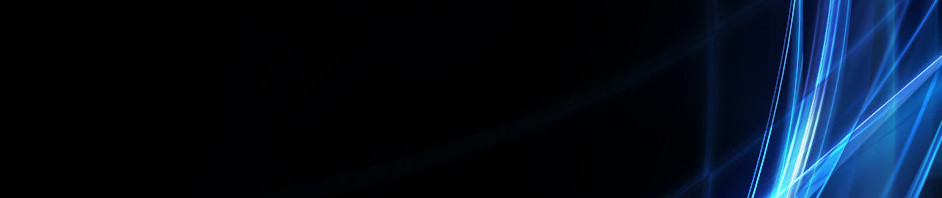Kuis Wordwall Tema 4 Subtema 2 Untuk Kelas 4 SD
Assalamu'alaikum warohmatulohi wabarakatuh
Hallo sahabat, buat kamu yang penasaran gimana sih caranya buat soal berbasis game yang menarik dan menyenangkan. Tenang aja, ada solusinya kok.
Hal ini dapat kamu terapkan melalui situs Wordwall. So, kamu dapat melihat langkah-langkahnya pada link vidio youtube berikut
Untuk lebih memperjelas lagi bagaimana hasil dari pembuatan kuis melalui Wordwall, berikut teman-teman bisa melihat nya secara langsung dengan mengklik situs berikut
Klik link kuis Wordwall disini
Semoga bermanfaat ya!
Wasalamualaikum warohmatulohi wabarakatuh
Oleh: Sri Wahyuni Hulawa kelas 5C PGSD
Tata Cara Pembuatan Kuis Pada Kahoot
Tata Cara Pembuatan Kuis Pada Kahoot
Untuk kamu yang masih bingung nih gimana caranya untuk membuat kuis pada Kahoot, ada beberapa tahapan yang harus kamu perhatikan.
1. Searching pada lebtop atau hp kamu "Kahoot register" . bila sudah muncul pencariannya, maka pilihlah situs "sign up"
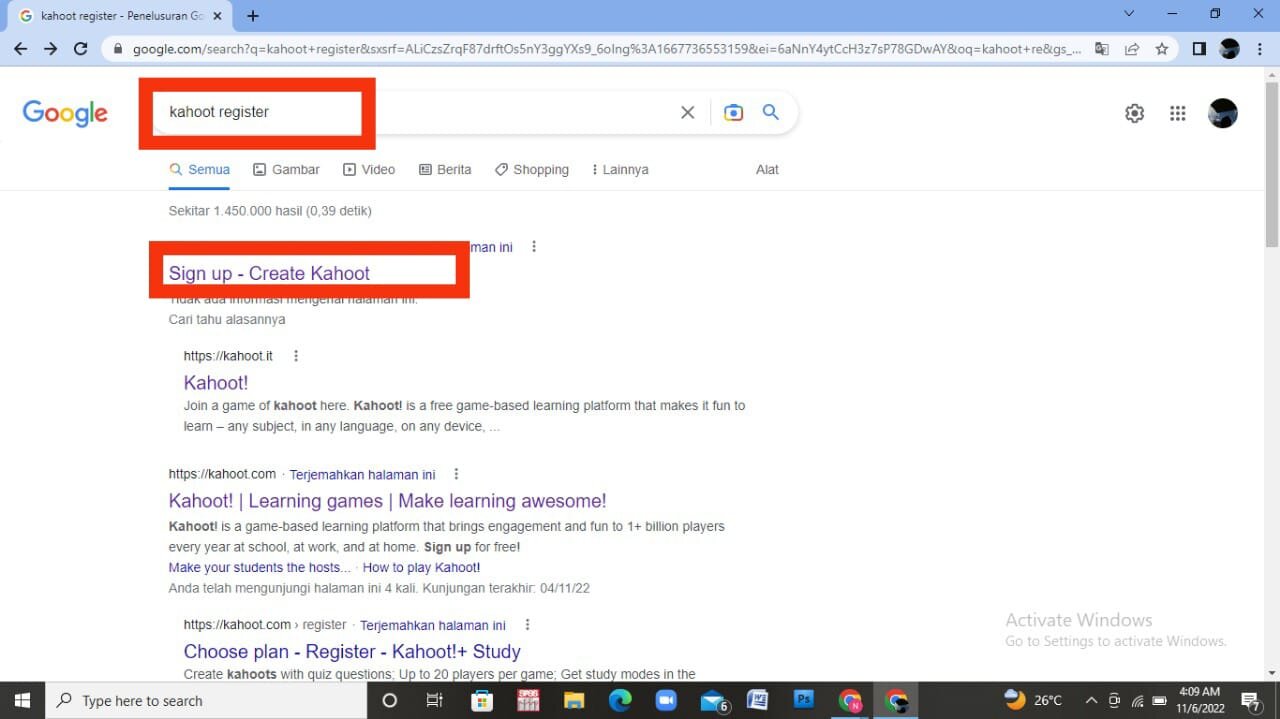
2. Setelah muncul tampilan ini, maka kamu dapat memilih menu "teacher"
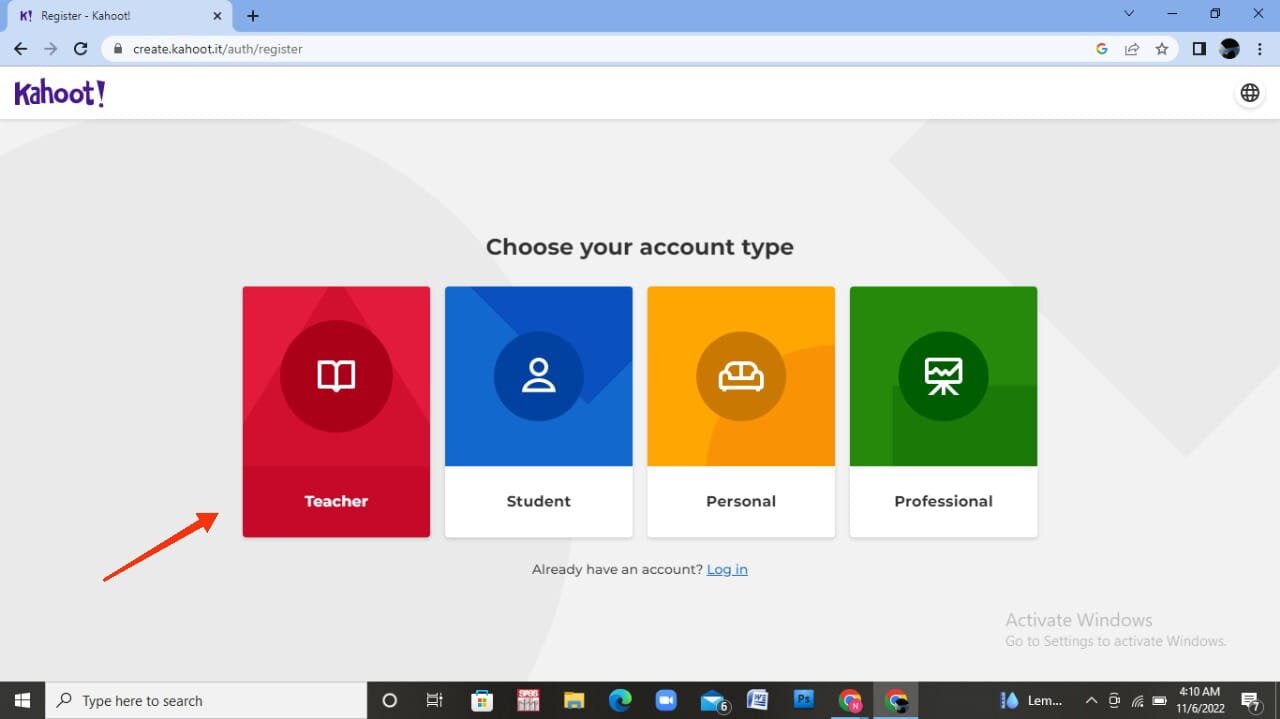
3. Berikutnya kamu dapat memilih menu "Higher education"
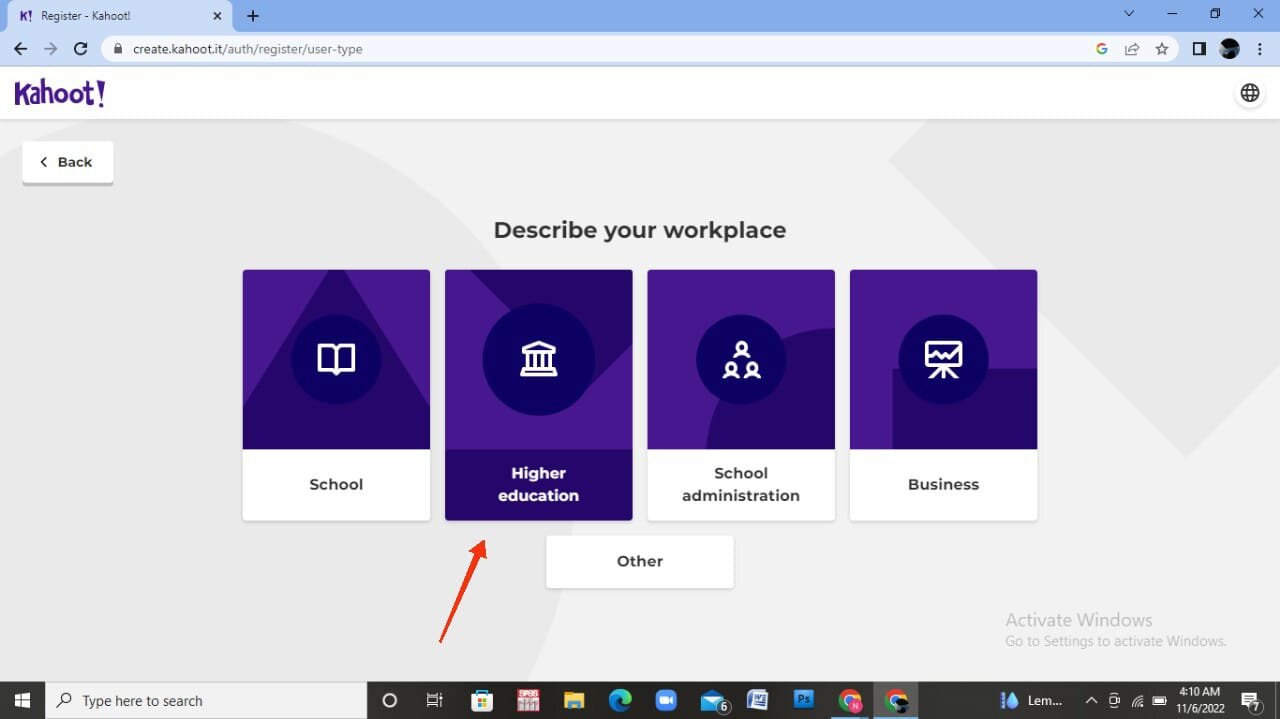
4. Sebelum masuk pada menu utama, kamu harus join terlebih dahulu. disini saya join menggunakan akun google saya
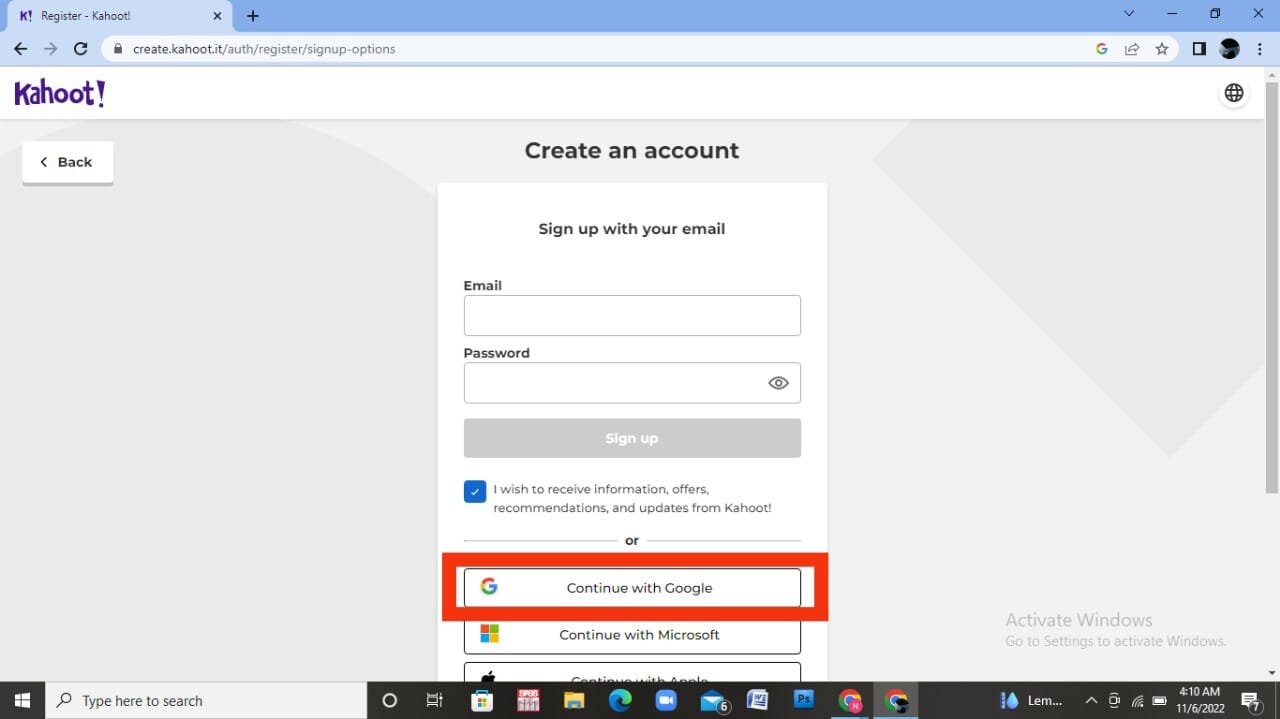

5. Maka akan muncul tampilan seperti ini. pada bagian lingkaran yang telah saya tandai merupakan menu untuk membuat kuis
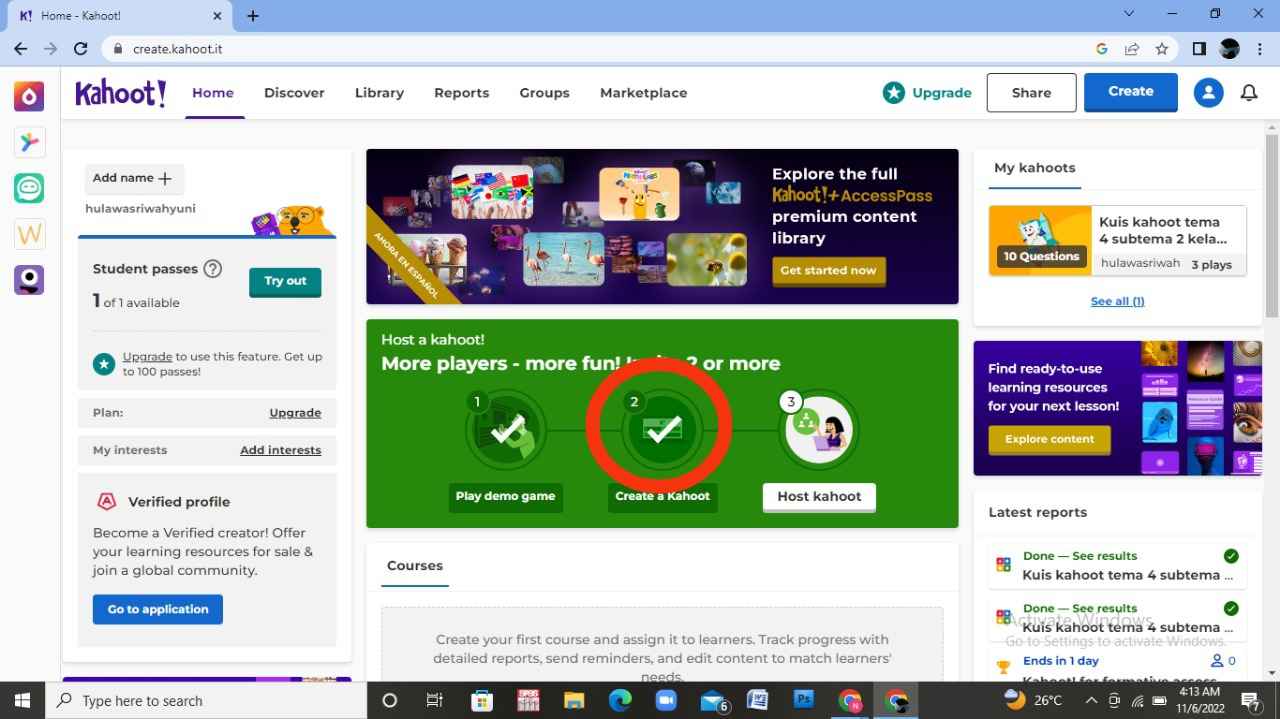
6. Kamu dapat memilih tamplet kuis dari beberapa format yang ada
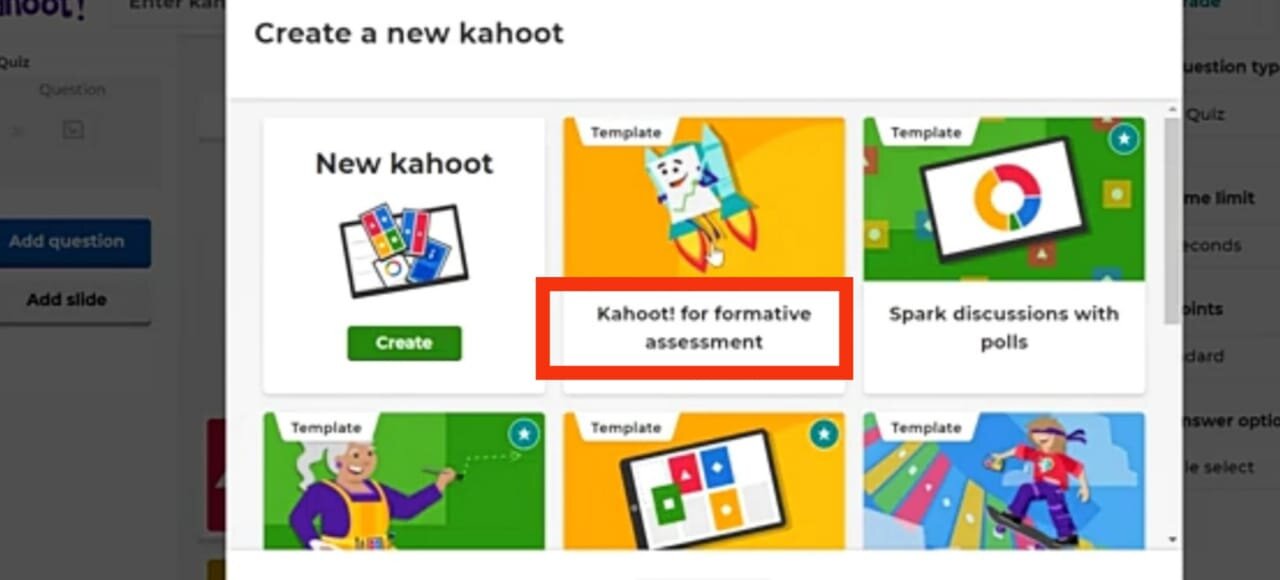
7. Setelah itu, akan muncul tampilan seperti ini. kamu tinggal mengubah soal sesuai dengan soal kuis yang kamu inginkan
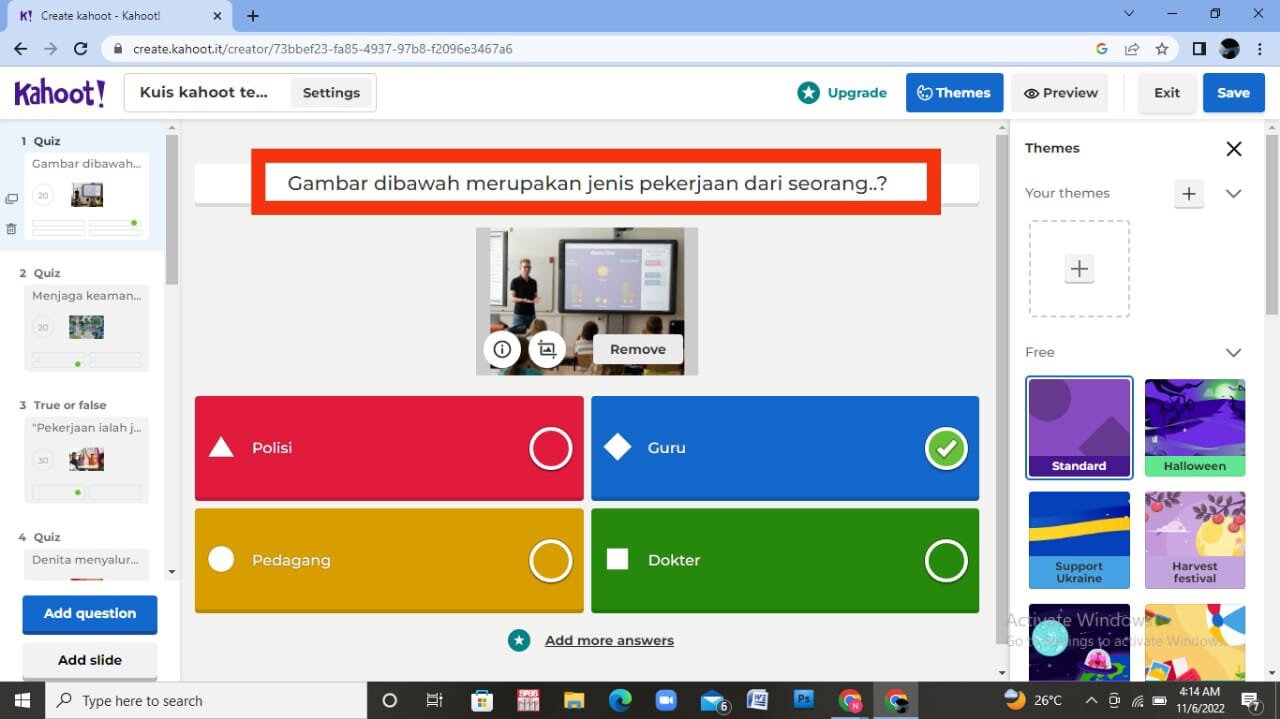
8. Kamu juga dapat mengubah gambar sesuai dengan keinginanmu pada menu "remove"
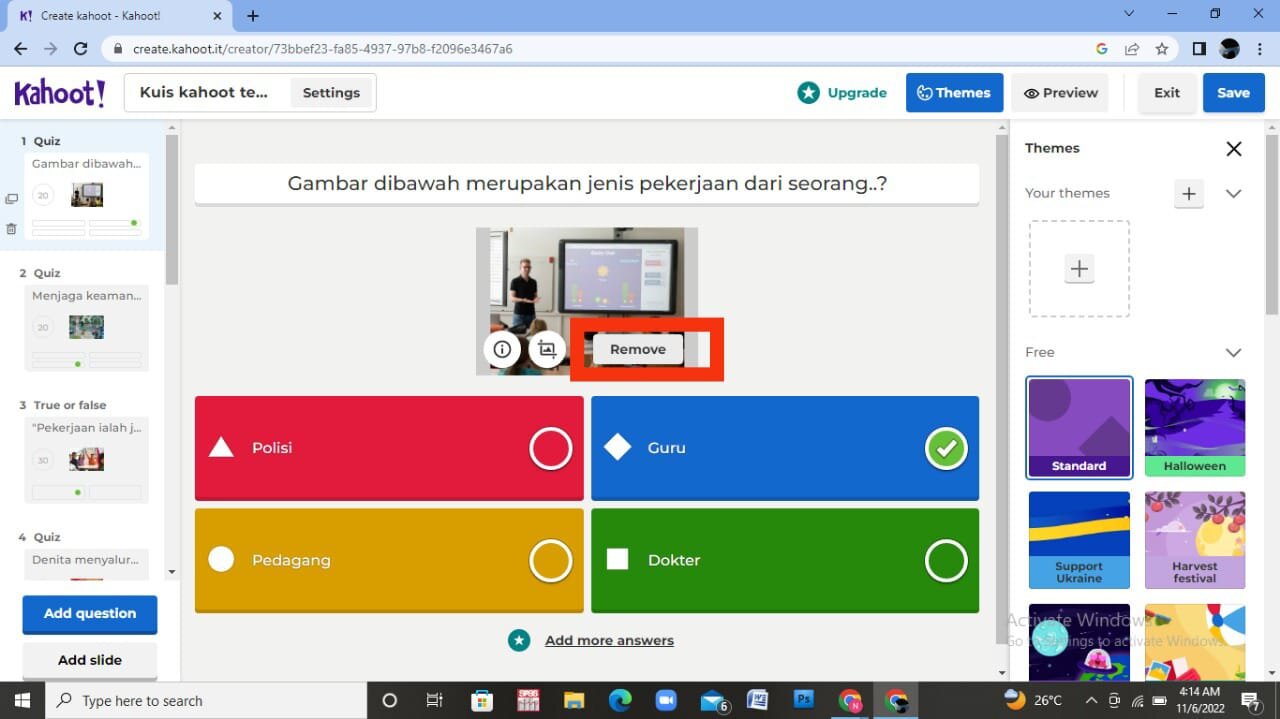
9. Jangan lupa untuk mengganti jawaban pilihan ganda sesuai dengan soal kuis yang kamu tentukan dan menceklis pilihan yang jawabannya benar
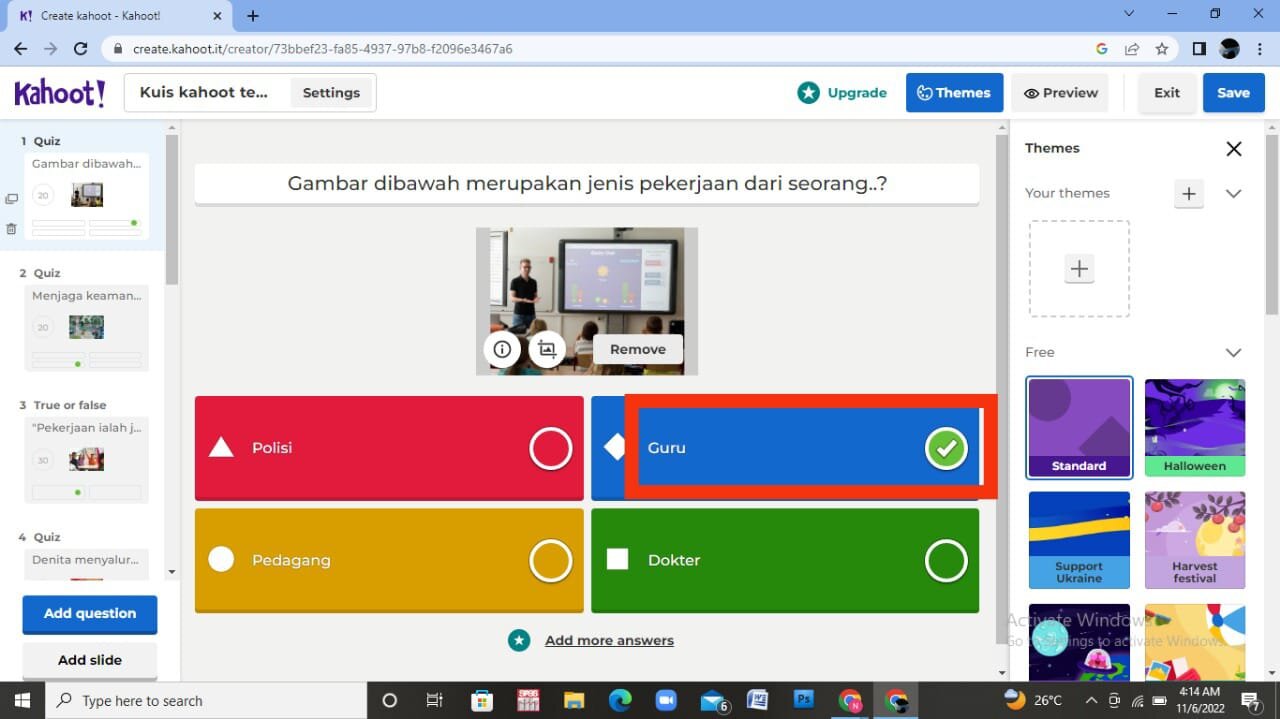
10. Pada format ini sudah tersedia 9 pertanyaan, bila kamu ingin menambahkan satu pertanyaan lagi maka kamu bisa memilih menu "duplikat"
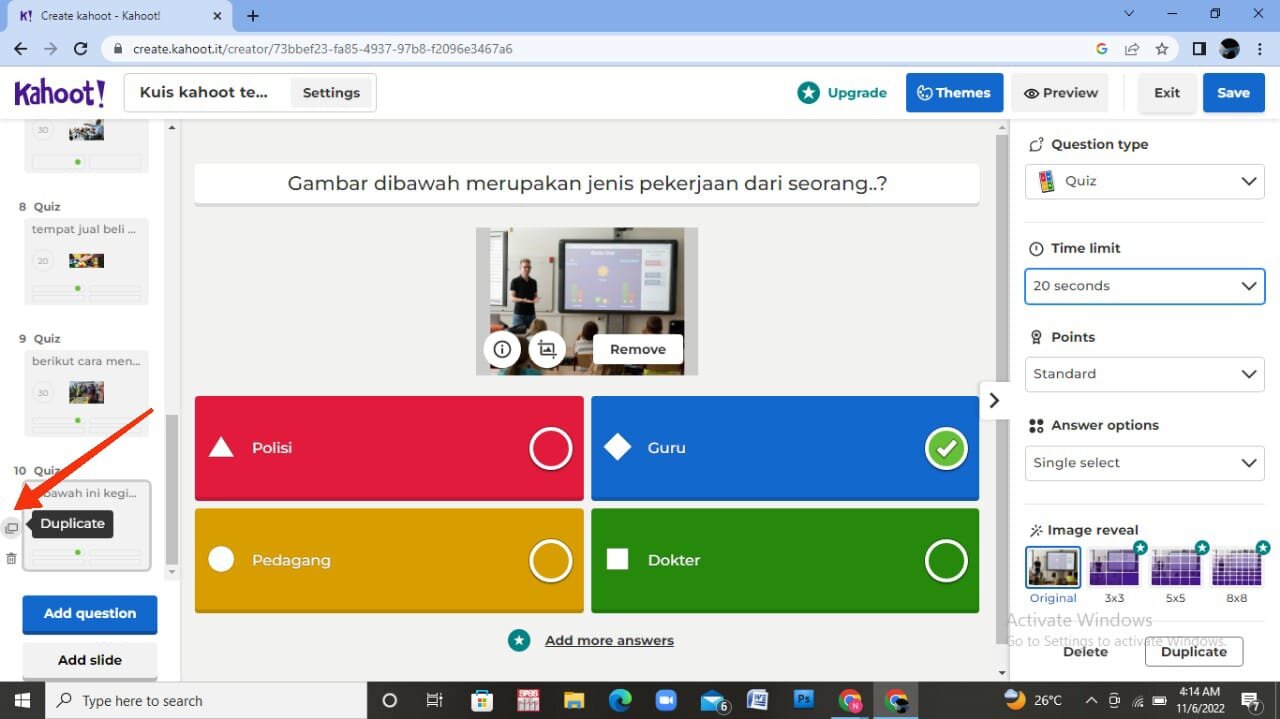
11. Sebaliknya, bila kamu ingin mengurangi jumlah soal yang ada, maka kamu dapat memilih menu "delate"
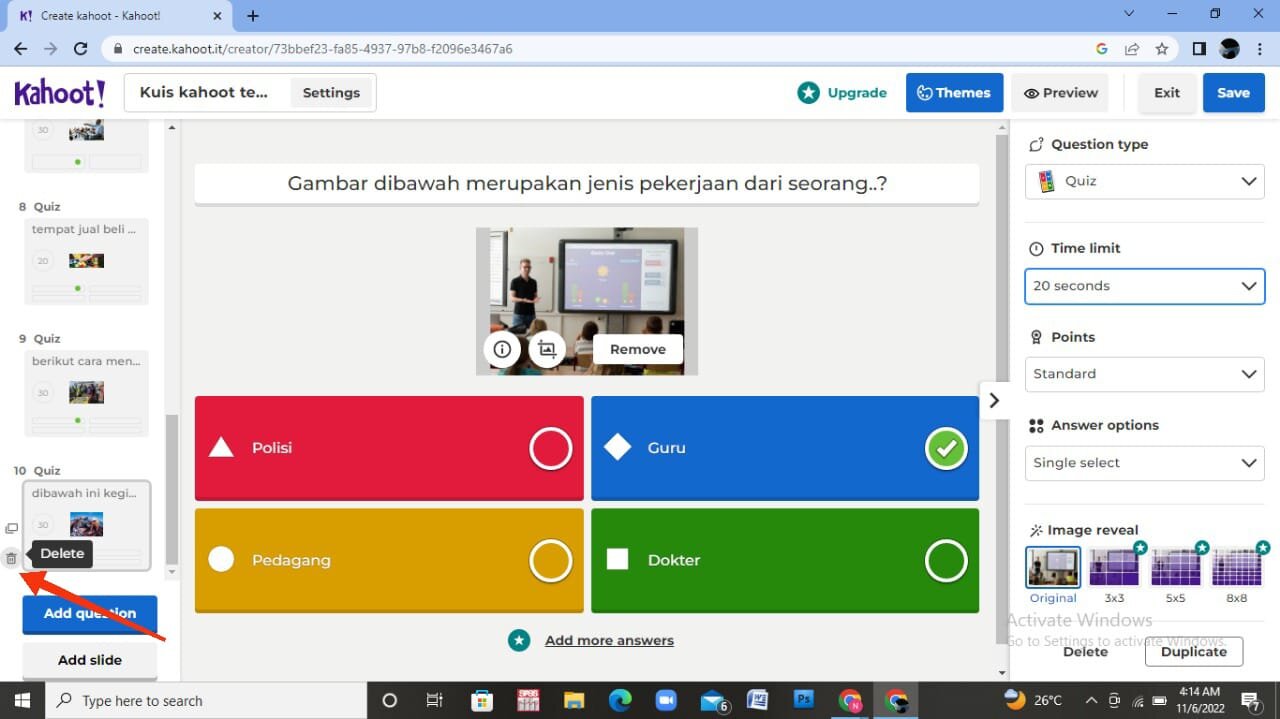
12. Kamu juga dapat menyesuaikan durasi dari tiap kuis. sesuaikan tingkat kesulitan kuis dengan durasinya
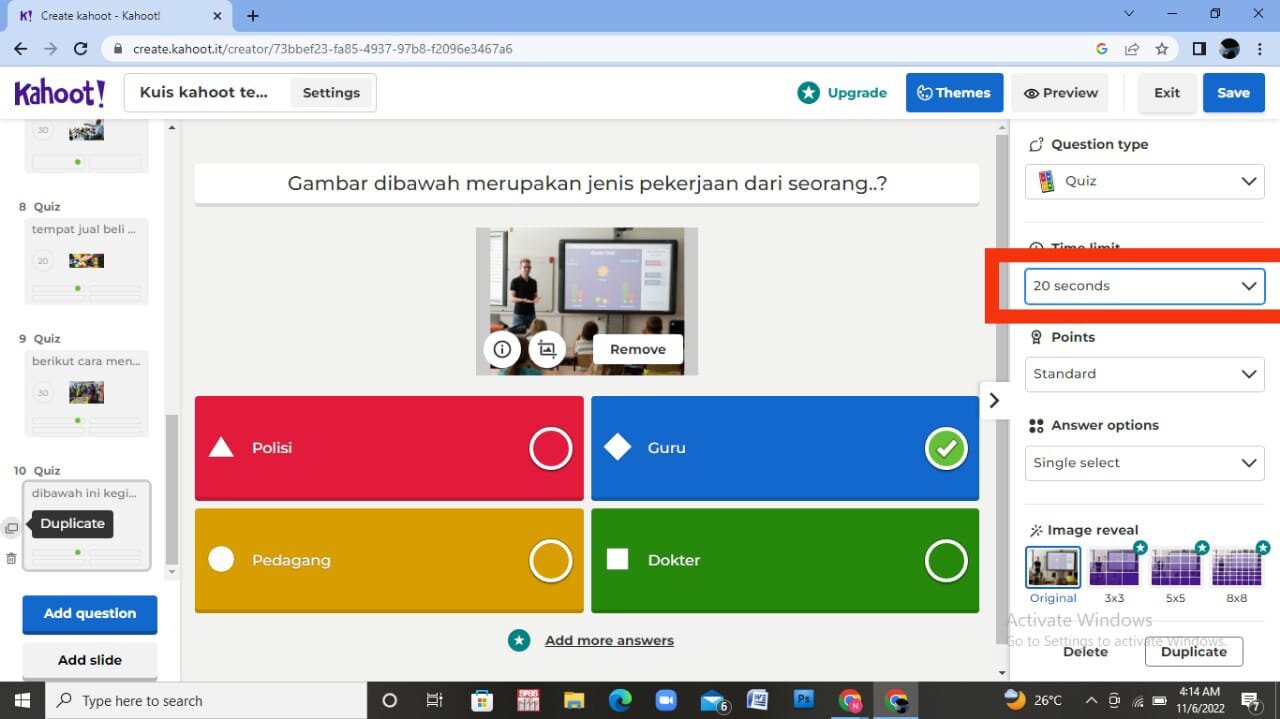
13. Kamu bisa melihat hasil dari kuis yang telah kamu buat pada menu "preview"
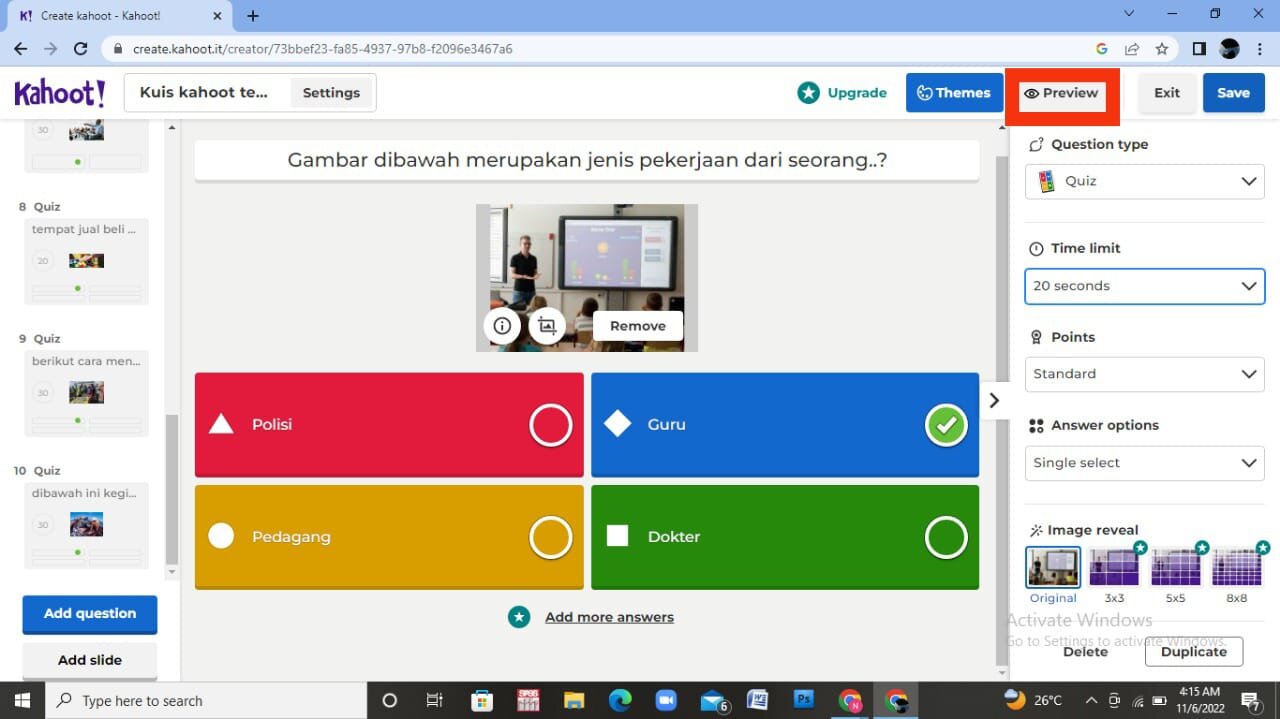
14. Jika sudah yakin, maka langkah selanjutnya adalah dengan menyimpannya dengan memilih menu "save"
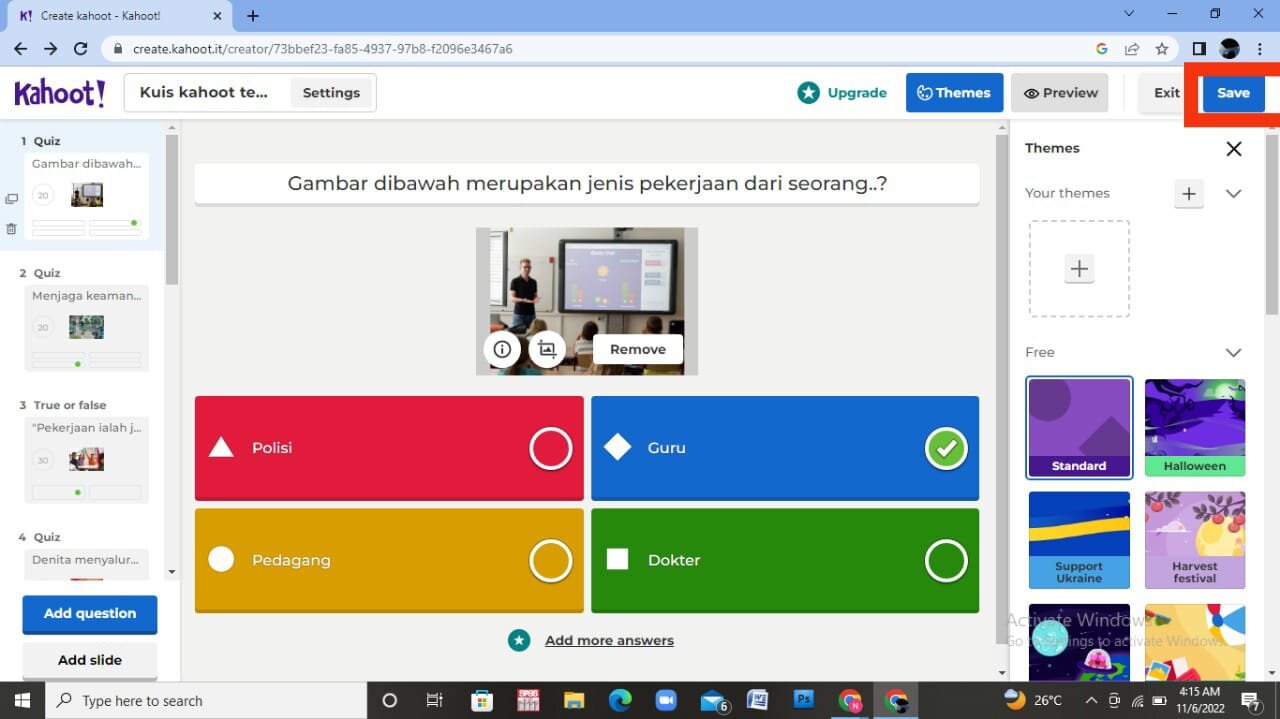
15. Selanjutnya akan muncul tampilan seperti ini
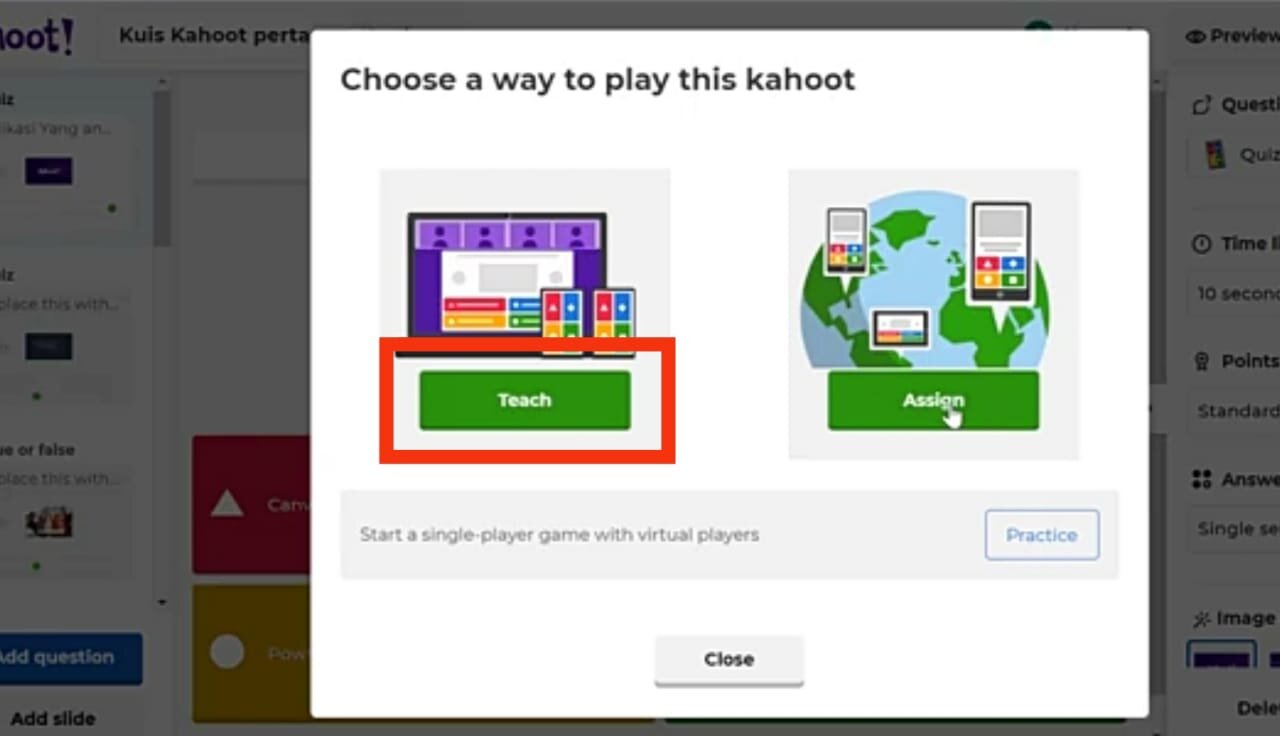
16. Selanjutnya kumu tinggal membagikan link kuis kahoot dan menyampaikan PIN untuk join pada kuis kahoot tersebut
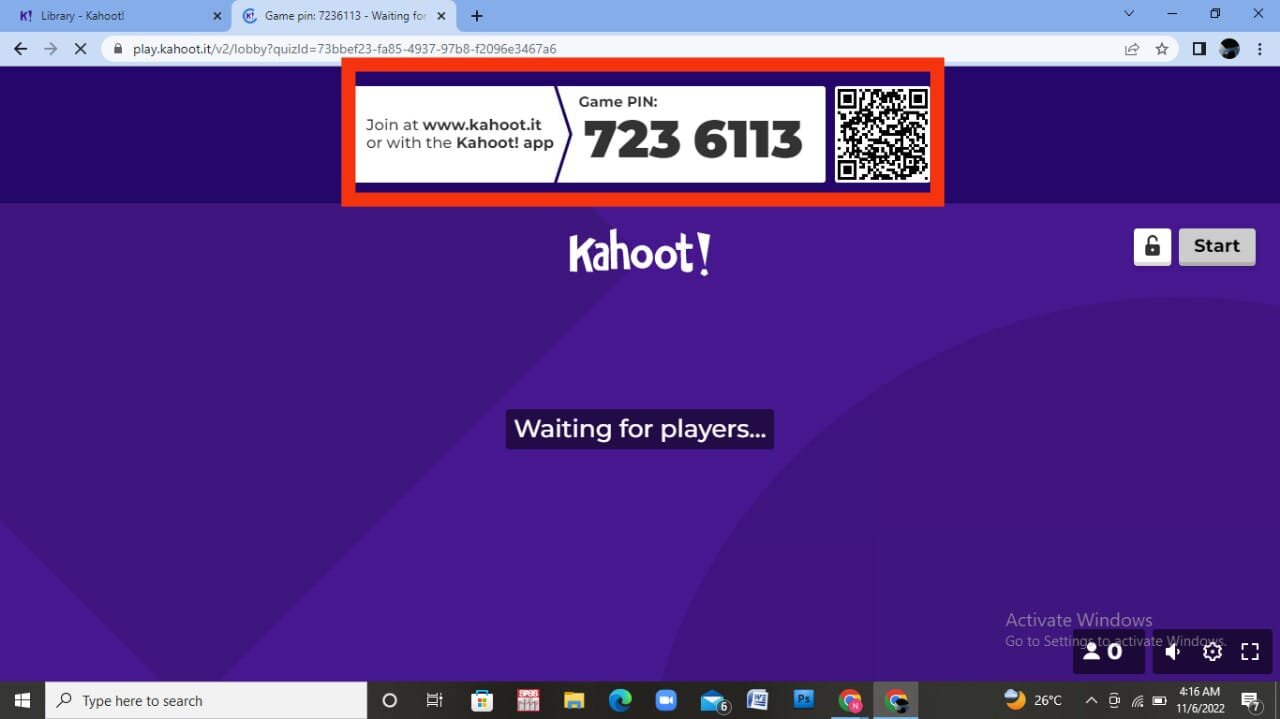
Nah itulah beberapa tahapan yang bisa kamu lakukan untuk membuat kuis Kahoot. Semoga bermanfaat!
Oleh: Sri Wahyuni Hulawa kelas 5C PGSD
Link Kuis Kahoot PIN 723 6113
Langkah-langkah Pembuatan LKPD Berbasis TIK melalui Google Form
Assalamu'alaikum warohmatulohi wabarakatuh
Hallo sahabat, buat kamu yang penasaran gimana sih caranya buat LKPD yang menarik dan tentunya tidak ketinggalan. Tenang aja, ada solusinya kok.
Hal ini dapat kamu terapkan melalui situs Google form yang pasti udah gak asing lagi buat kita. So, kamu dapat melihat langkah-langkahnya pada link vidio youtobe berikut
Video Tutorial Youtube di klik di sini
Untuk lebih memperjelas lagi bagaimana hasil dari pembuatan LKPD TIK melalui Google form, berikut teman-teman bisa melihat nya secara langsung dengan ketentuan PIN 7777
Semoga bermanfaat ya!
Wasalamualaikum warohmatulohi wabarakatuh
Oleh: Sri Wahyuni Hulawa kelas 5C PGSD
Step By Step Pembuatan Daftar Hadir Pada Zoho
Hai sahabat!
Untuk kamu yang masih bingung nih gimana caranya untuk membuat daftar hadir pada zoho, ada beberapa tahapan yang harus kamu perhatikan:
-Pastikan kamu sudah memiliki akun zoho untuk memudahkan kamu untuk masuk, jika belum maka hal harus kamu lakukan adalah mendaftarkan diri terlebih dahulu
-Ketika kamu sudah berhasil masuk dalam zoho, maka Langkah selanjutnya adalah memilih menu yang kamu inginkan. Bila tujuanmu ingin membuat daftar hadir online, maka pilihlah sales & marketing forms.
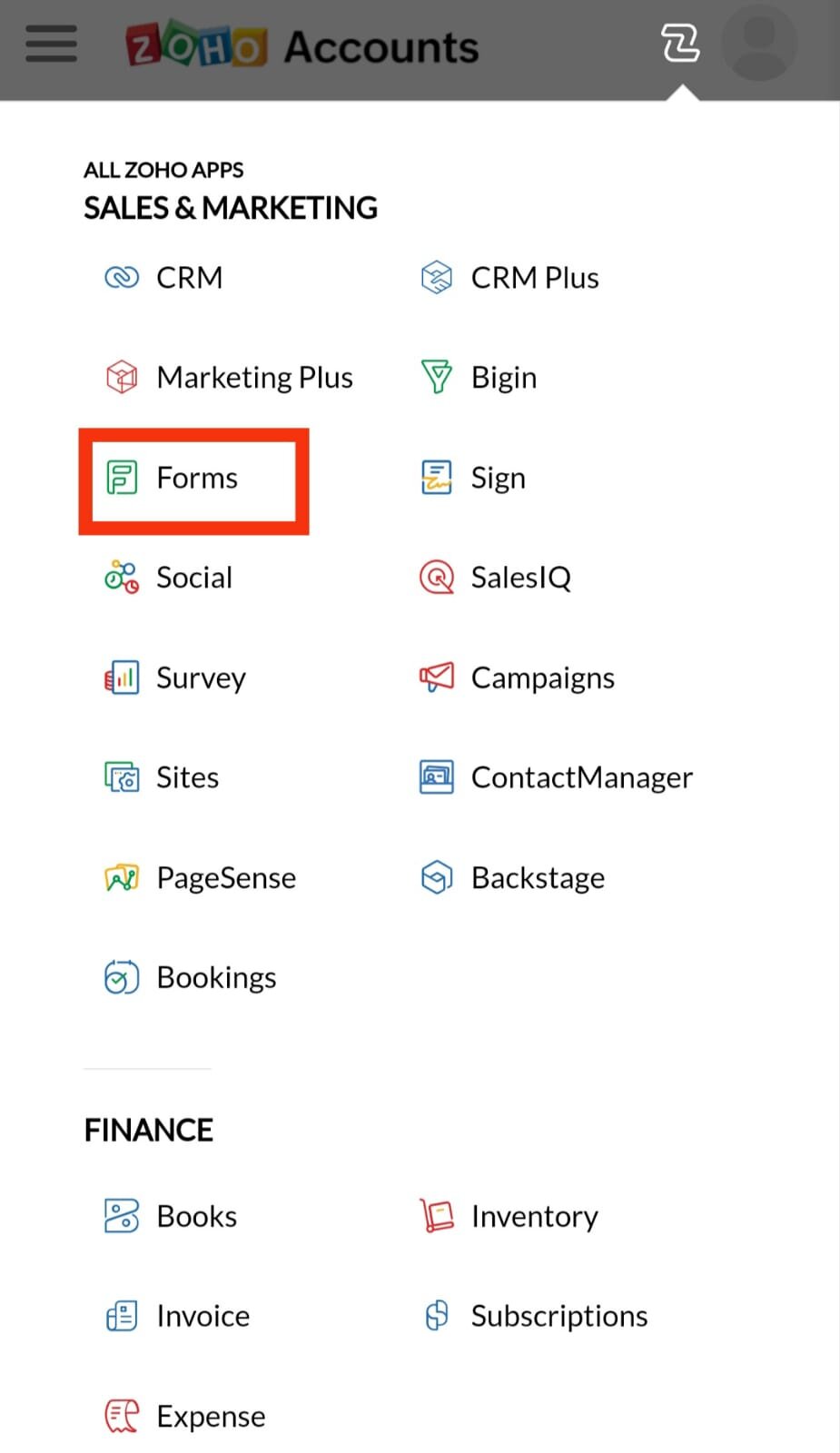
-Setelah tampilan forms Nampak. Maka selanjutnya adalah mengklik menu new form
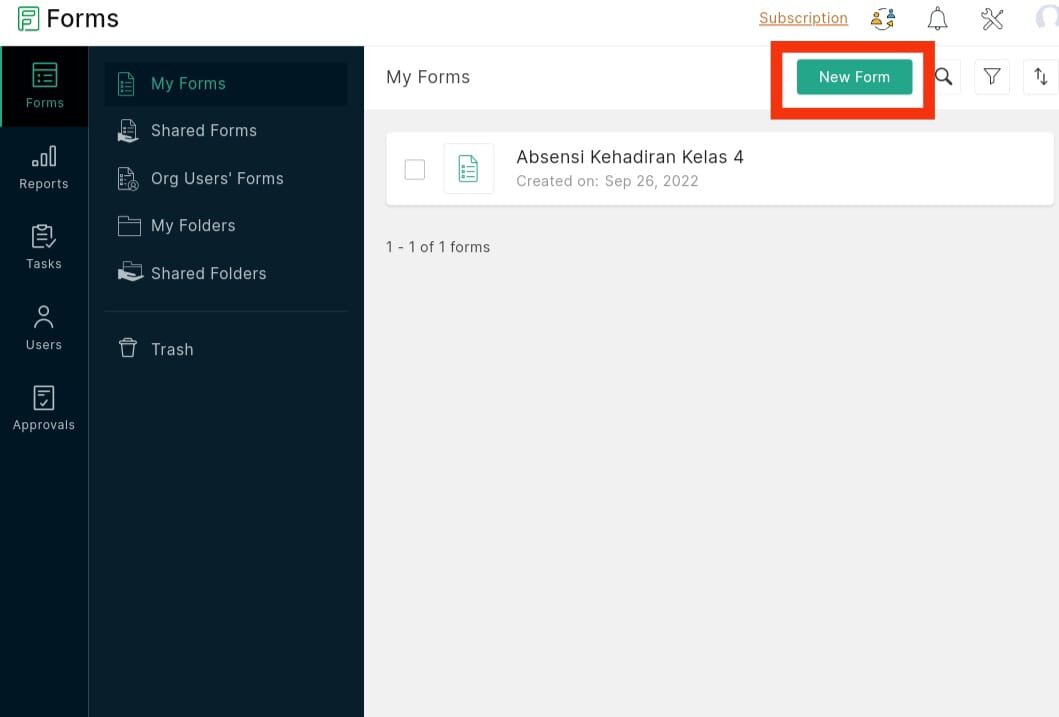
-Langkah selanjutnya adalah dengan menentukan terlebih dahulu judul dari formulir. Misalnya “daftar hadir siswa kelas 6” kemudian simpan
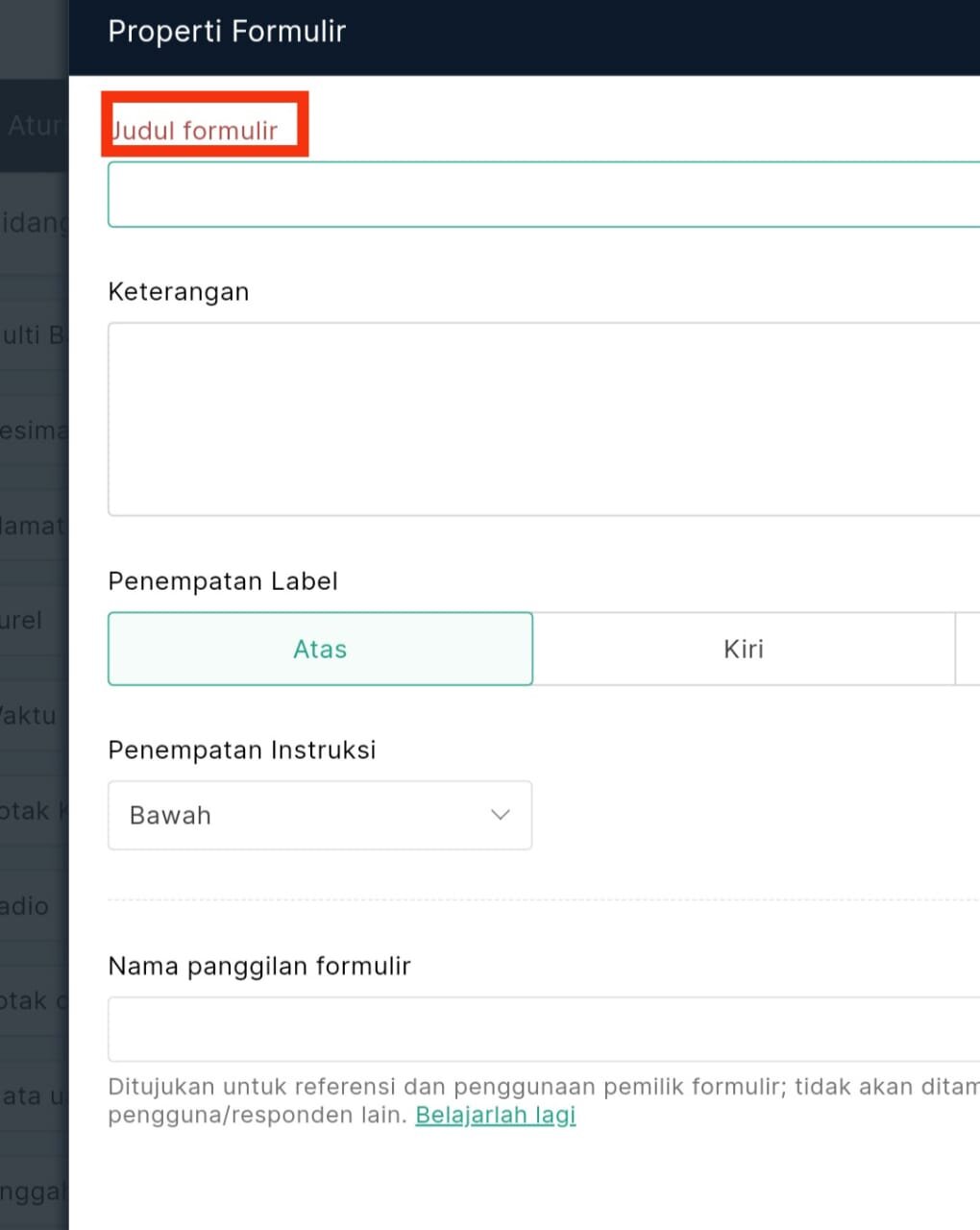
-Berikutnya kita bisa memilih menu nama. Nah di nama ini akan tertera nama depan dan nama keluarga. Jangan lupa untuk mengisi centang validasi “wajib”. Dan yang terakhir adalah simpan
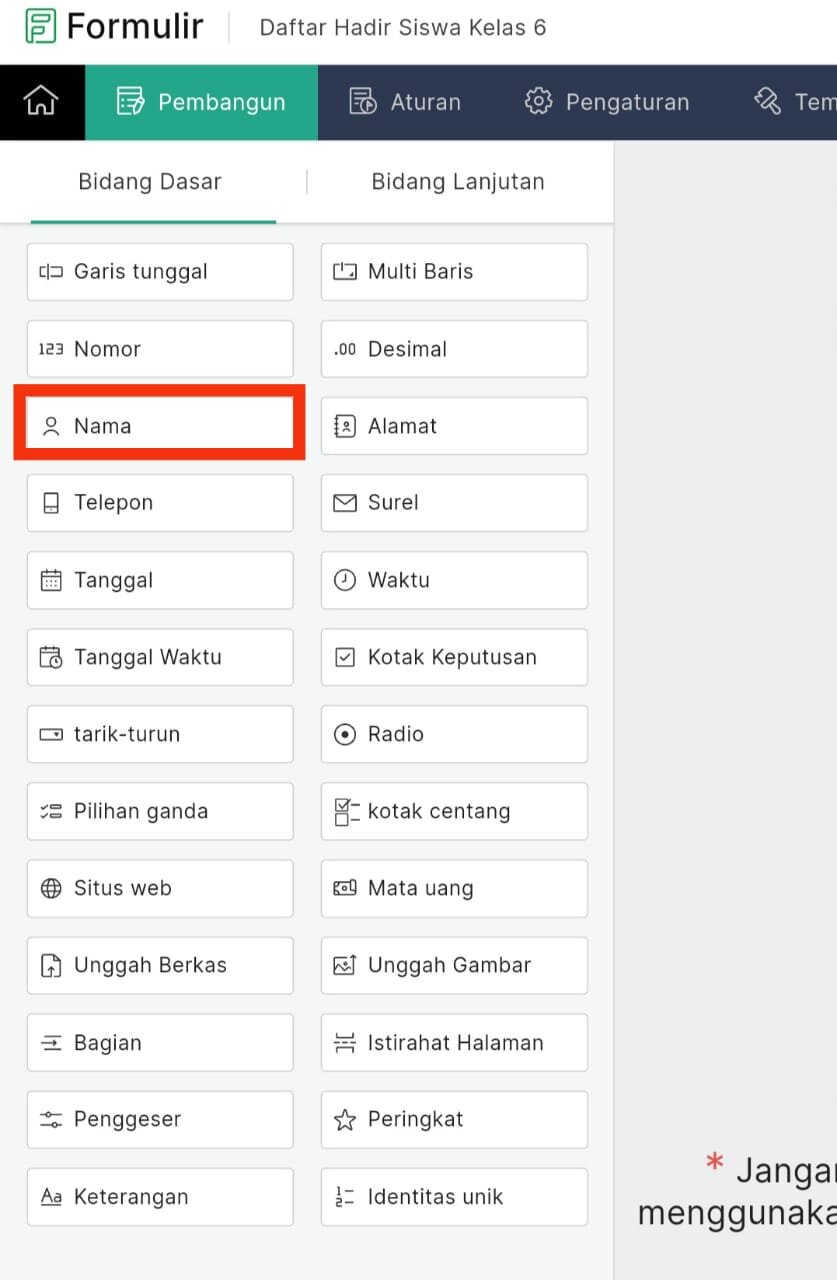
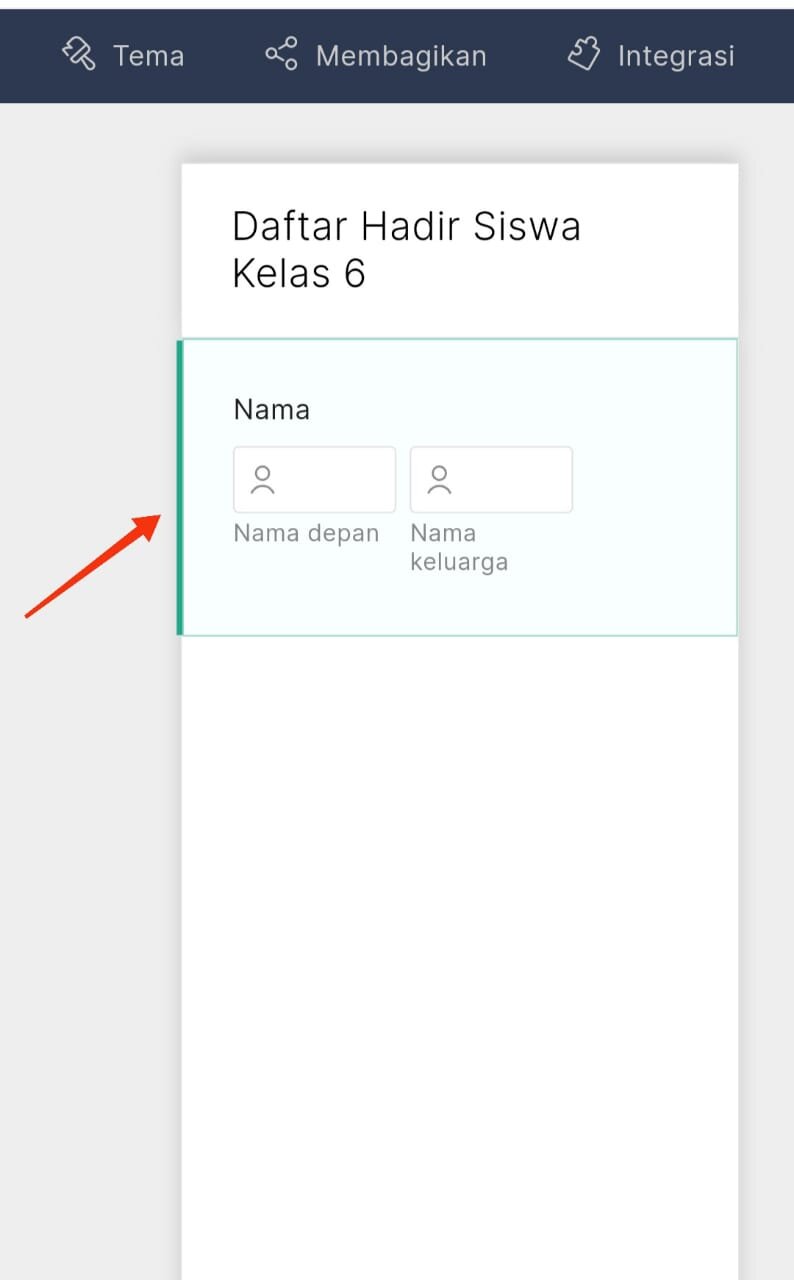
-Berikutnya kita bisa memilih menu garis tunggal. Nah di garis tunggal ini memiliki sebjek, maka kata subjek ini bisa kita ubah dengan kriteria yang di inginkan. Misalnya “NISN”. Selanjutnya jangan lupa untuk mengisi centang validasi “wajib”. Dan yang terakhir adalah simpan
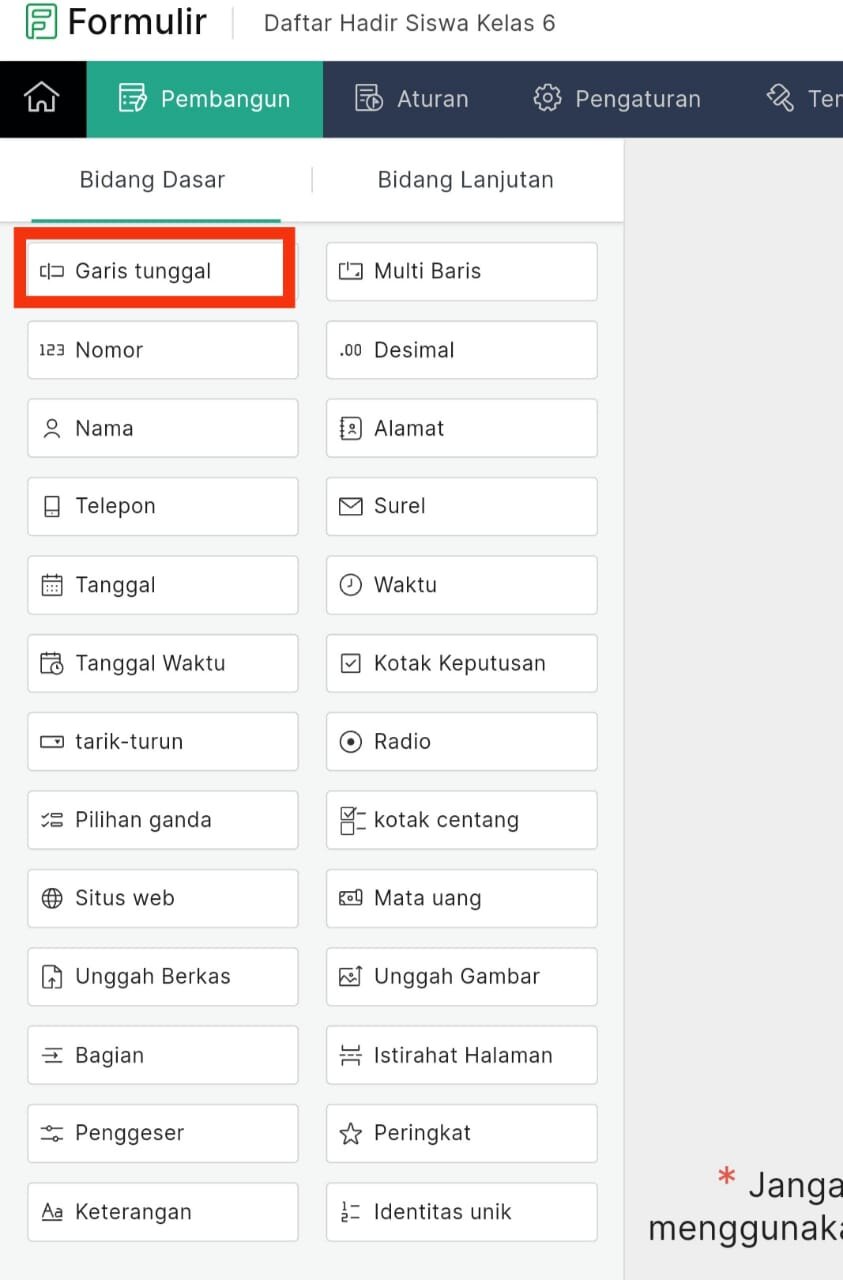
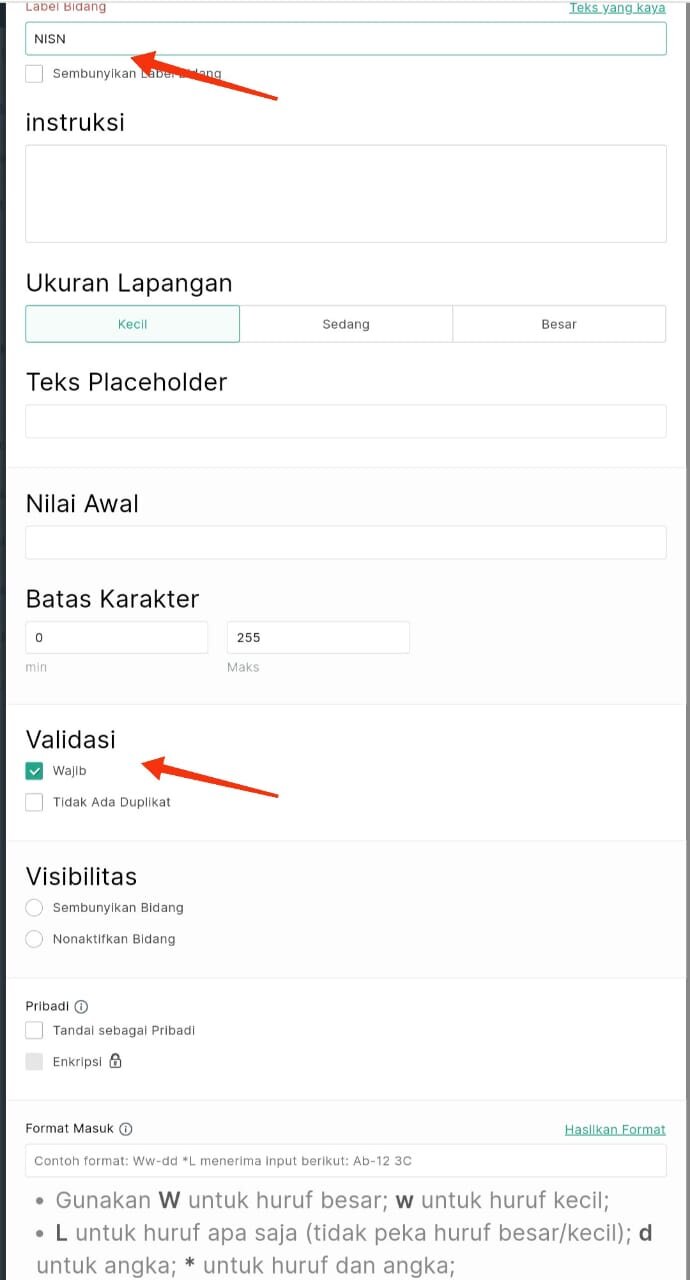
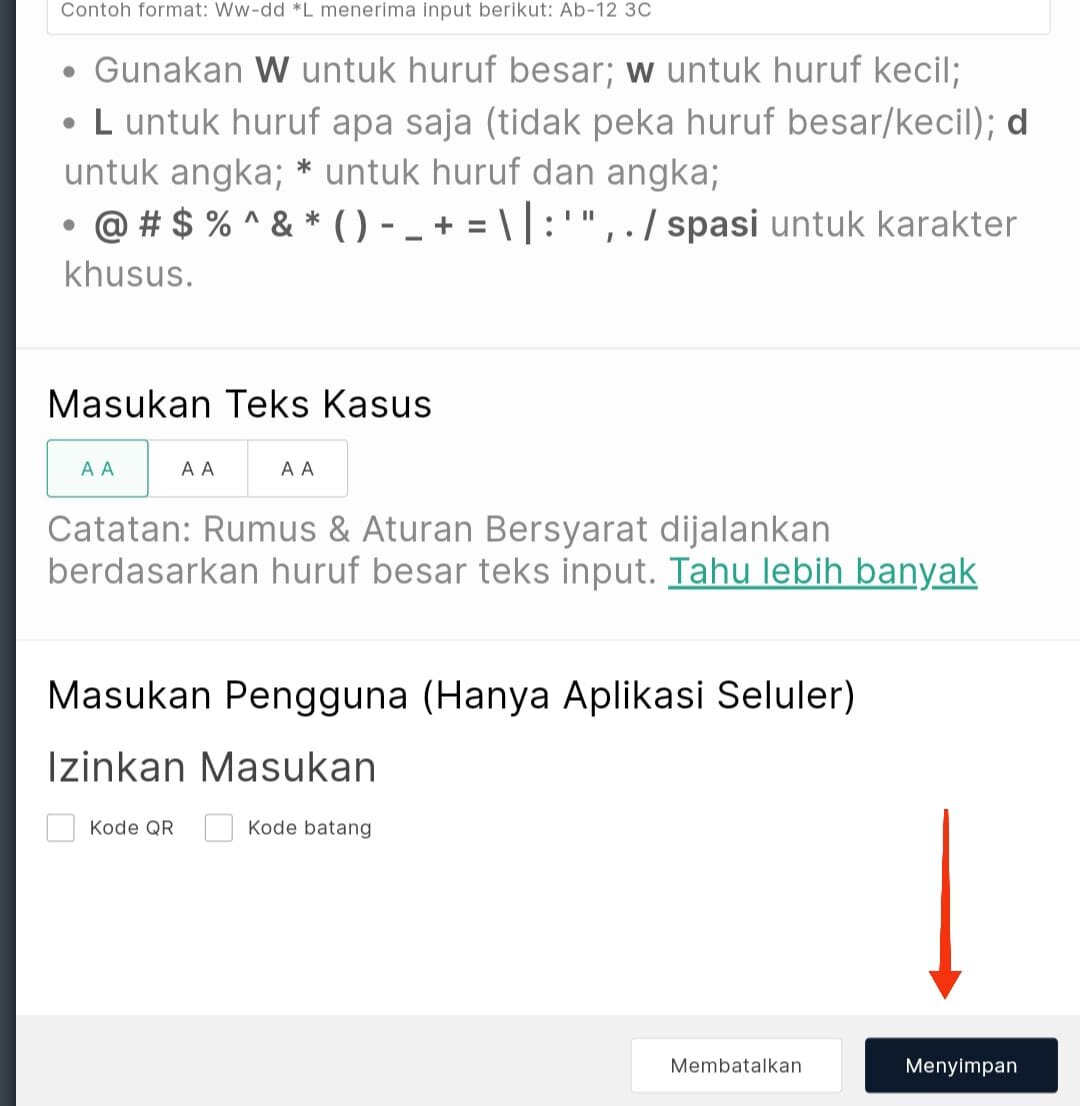
-Berikutnya kita bisa memilih menu pilihan ganda. Nah di pilihan ganda ini akan tertera beberapa pilihan isian yang bisa kita ubah sesuai dengan kriteria yang diinginkan. Misalnya pilihan a kelas 4, pilihan b kelas 5, dan pilihan c kelas 6. Jangan lupa untuk mengisi centang validasi “wajib”. Dan yang terakhir adalah simpan
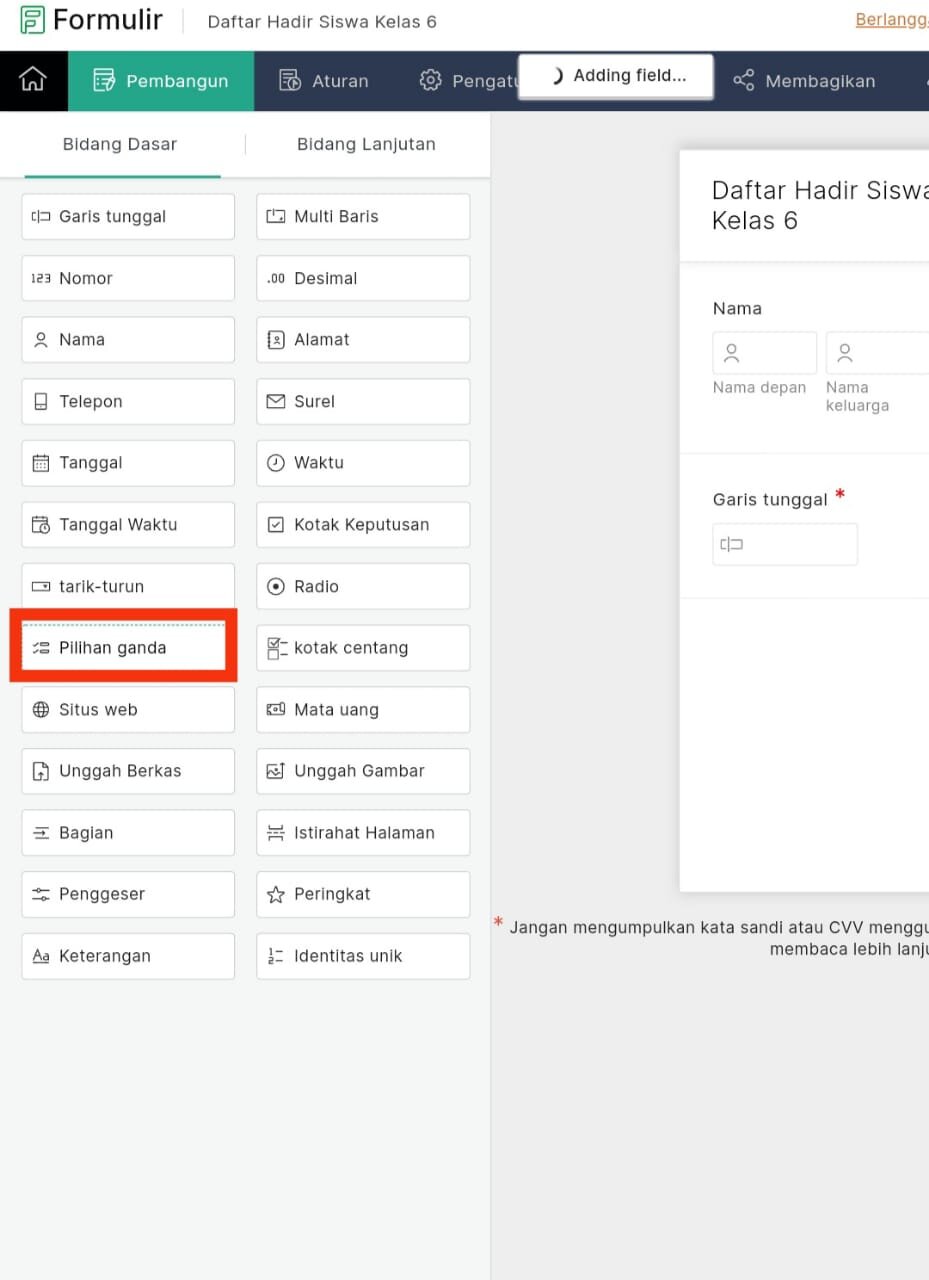
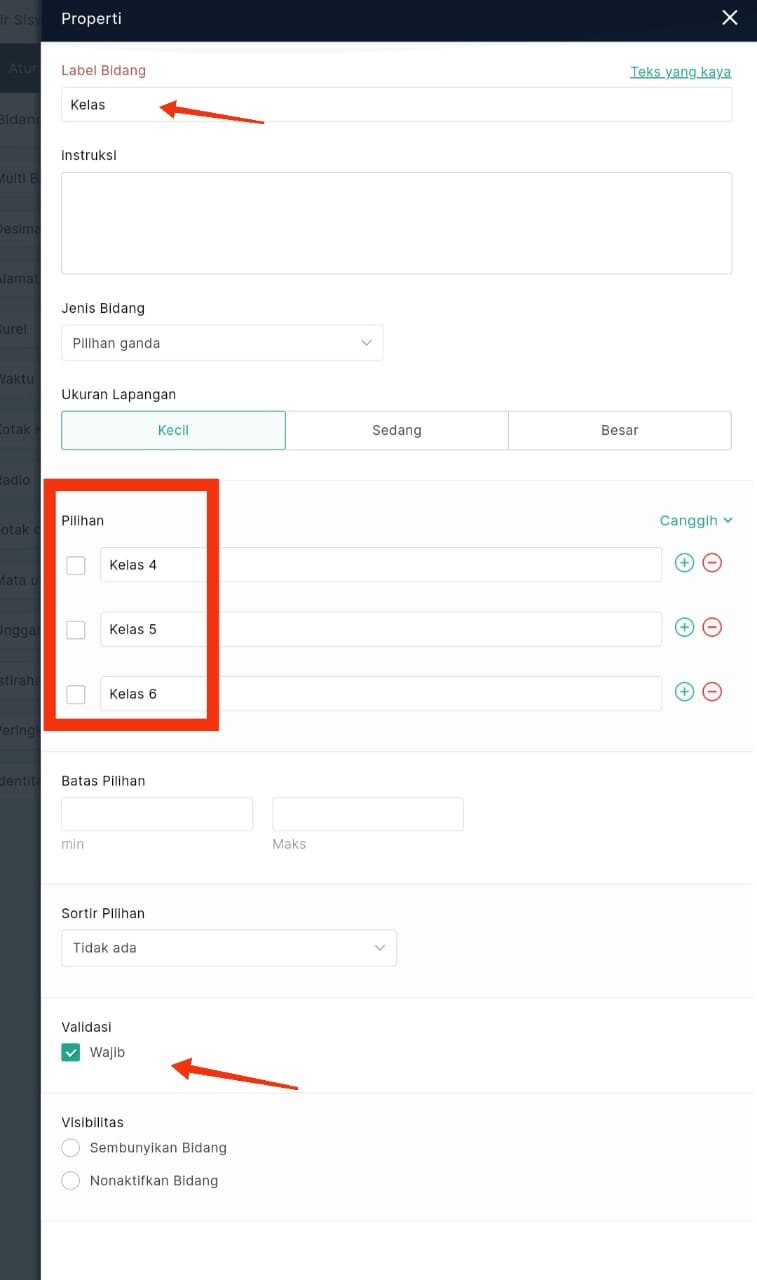
-Berikutnya kita bisa memilih menu garis centang. Nah di pilihan centang ini akan tertera beberapa pilihan isian yang bisa kita ubah sesuai dengan kriteria yang diinginkan. Misalnya pilihan 1 semester ganjil dan pilihan 2 semester genap. Jangan lupa untuk mengisi centang validasi “wajib”. Dan yang terakhir adalah simpan
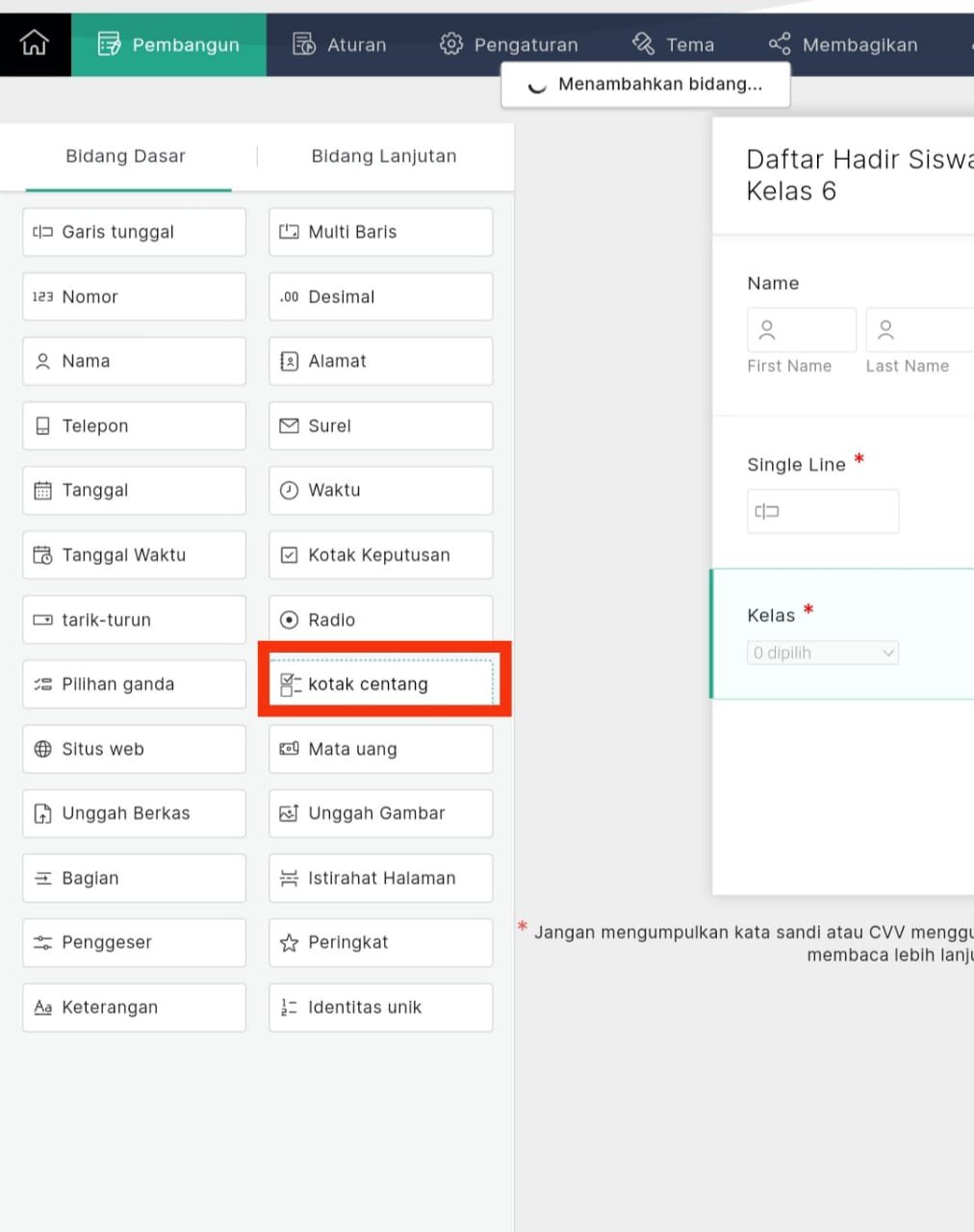
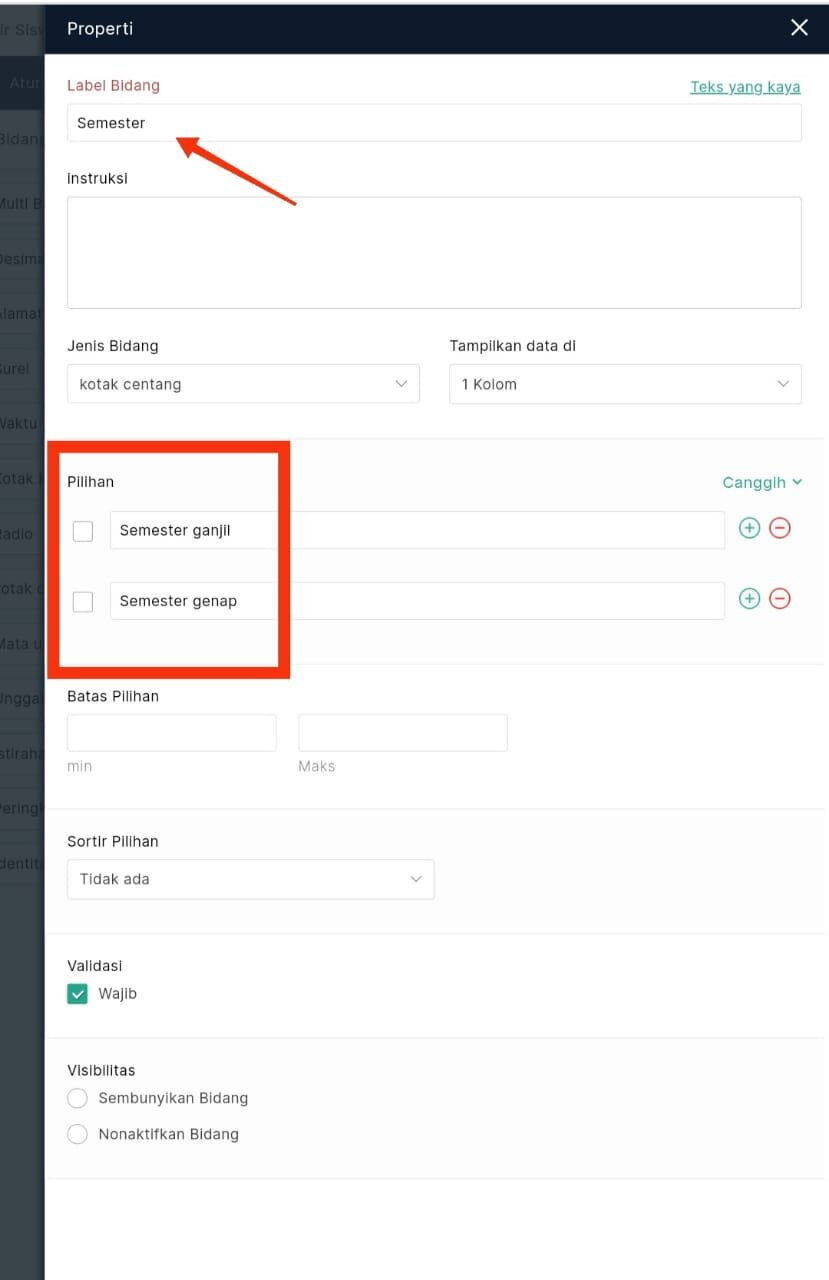
-Berikutnya kita bisa memilih menu signature pada bagian form advanced fields. Nah di pilihan signature ini adalah menu untuk tanda tangan siswa. selanjutnya jangan lupa untuk mengisi centang validasi “wajib”. Dan yang terakhir adalah simpan
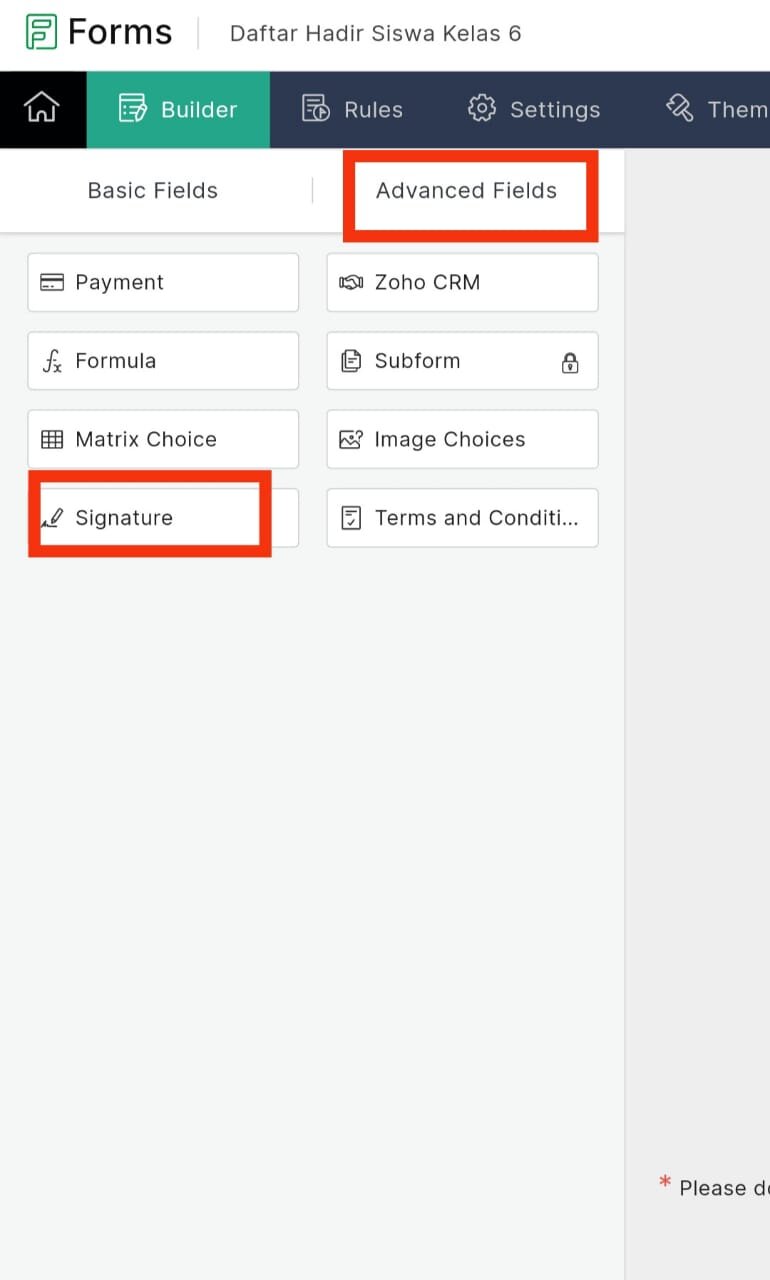
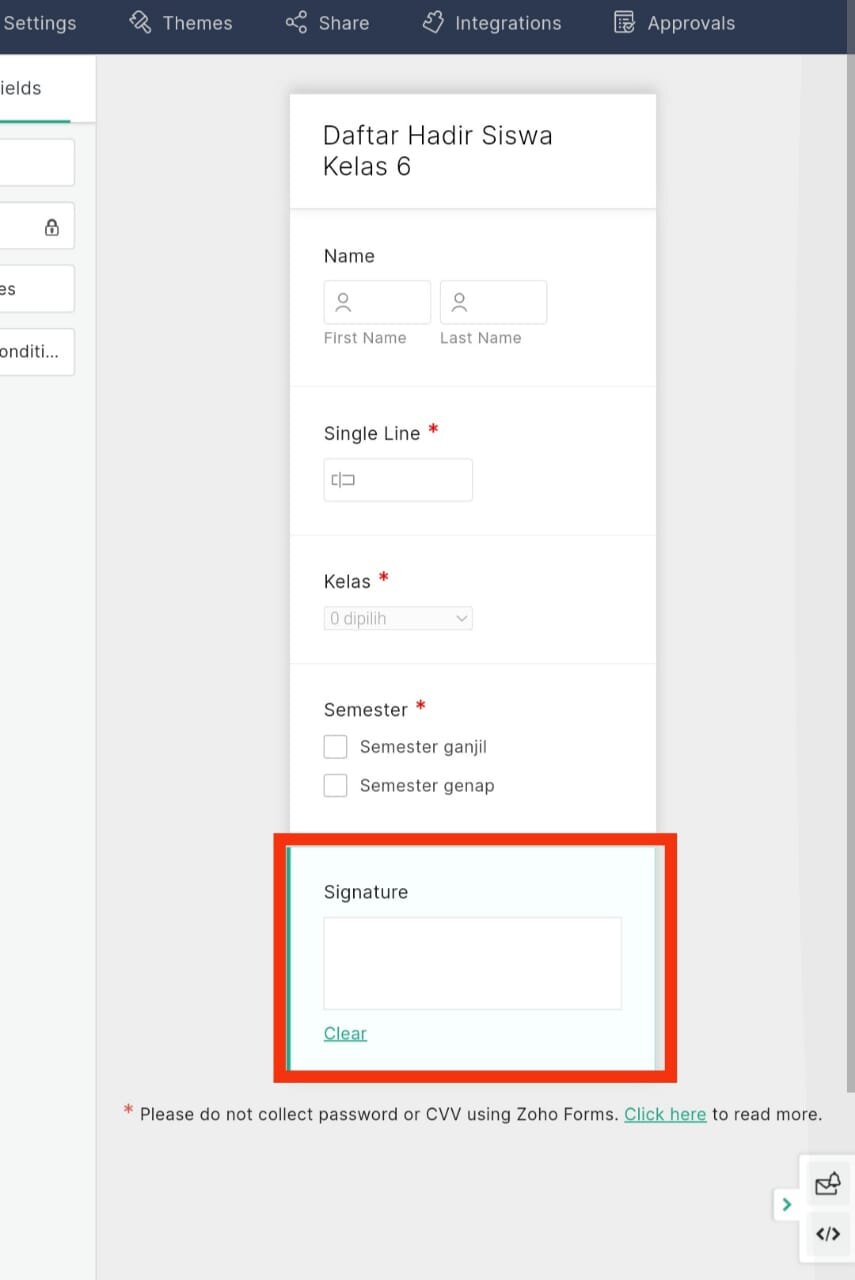
-Berikutnya yang terakhir kita bisa memilih menu unggah gambar pada bagian form basic fields lagi. Nah di pilihan unggah gambar ini adalah menu untuk dokumentasi siswa. selanjutnya jangan lupa untuk mengisi centang validasi “wajib”. Dan yang terakhir adalah simpan
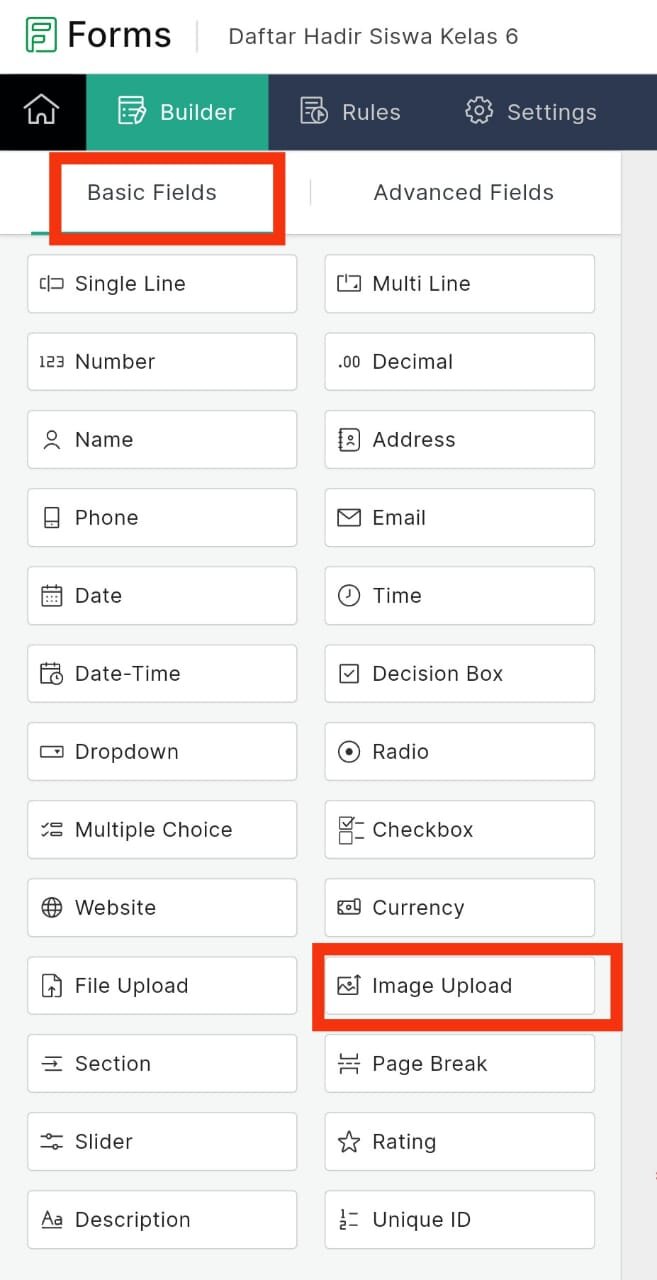
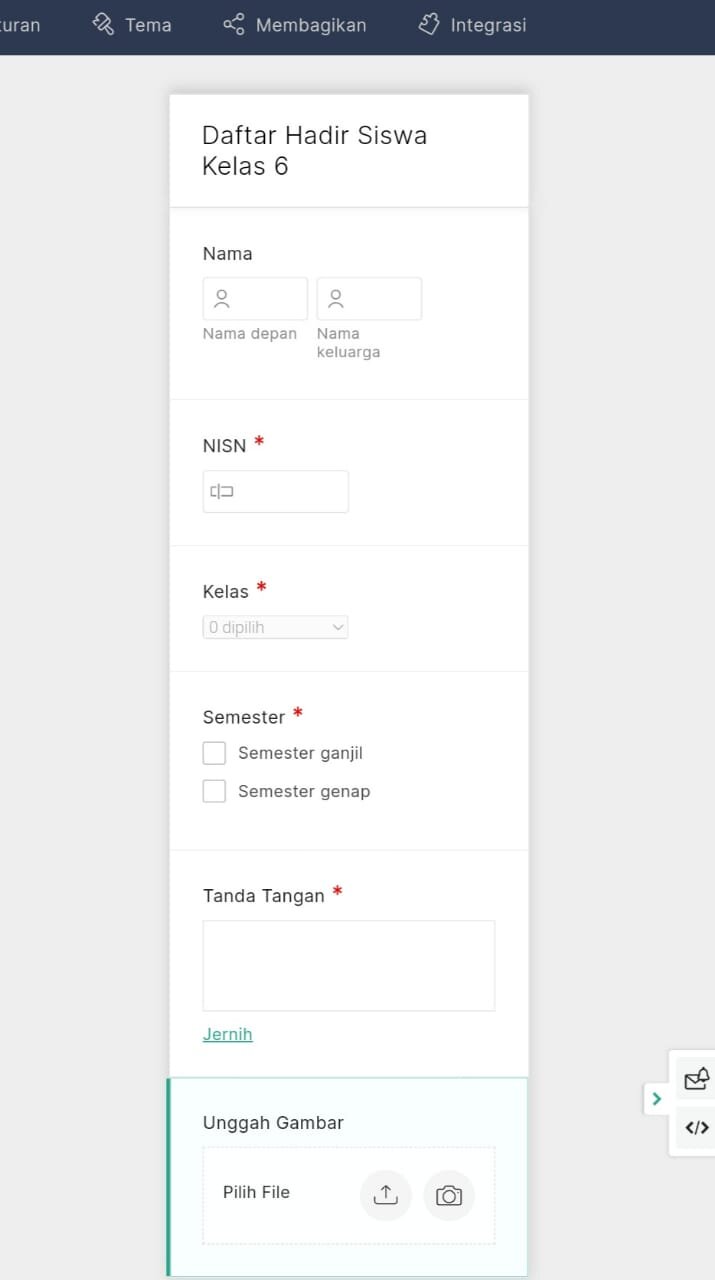
-Maka form yang kalian buat akan tersimpan secara otomatis.
-Setelah itu, kamu bisa mengklik lagi menu form awal, dan mengklik daftar hadir yang telah kamu buat sebelumnya
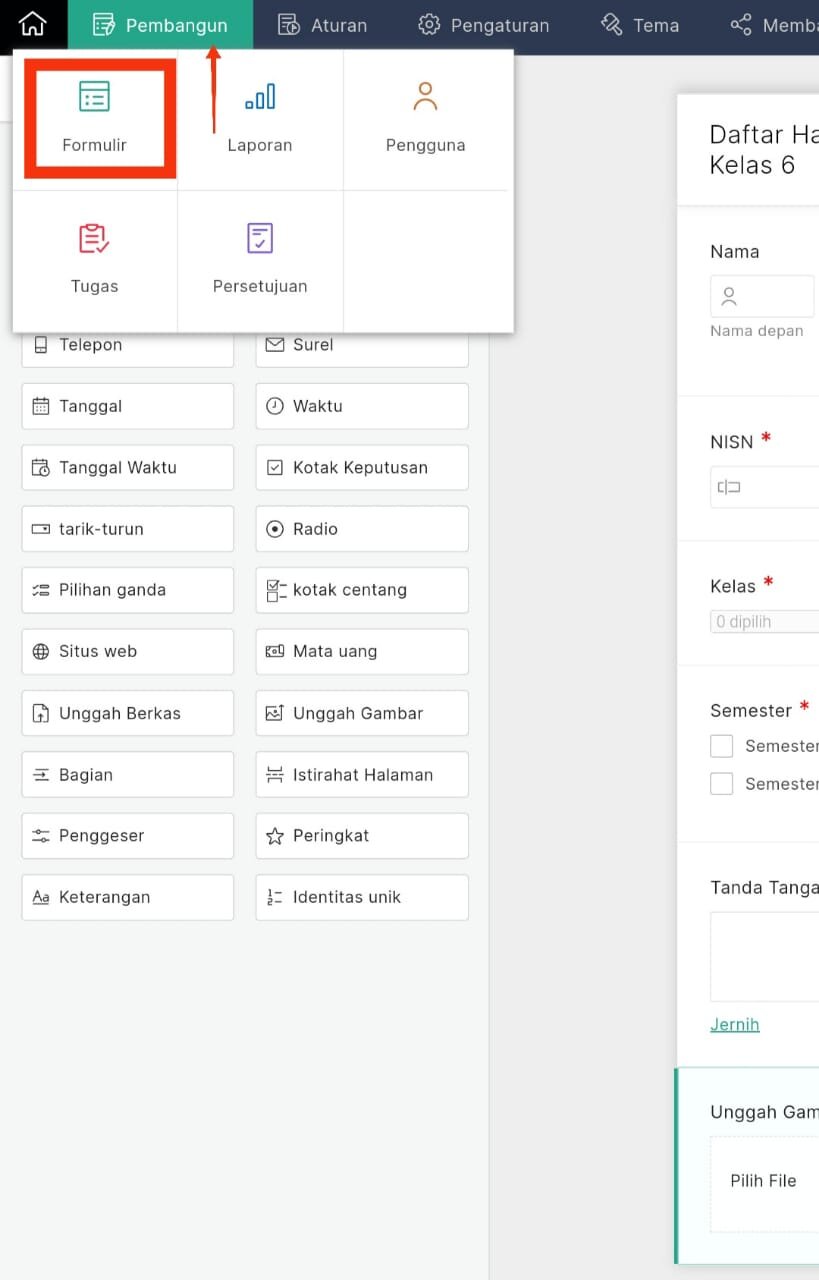
-Maka akan muncul beberapa pilihan baik itu sunting, bagikan dan lain sebagainya
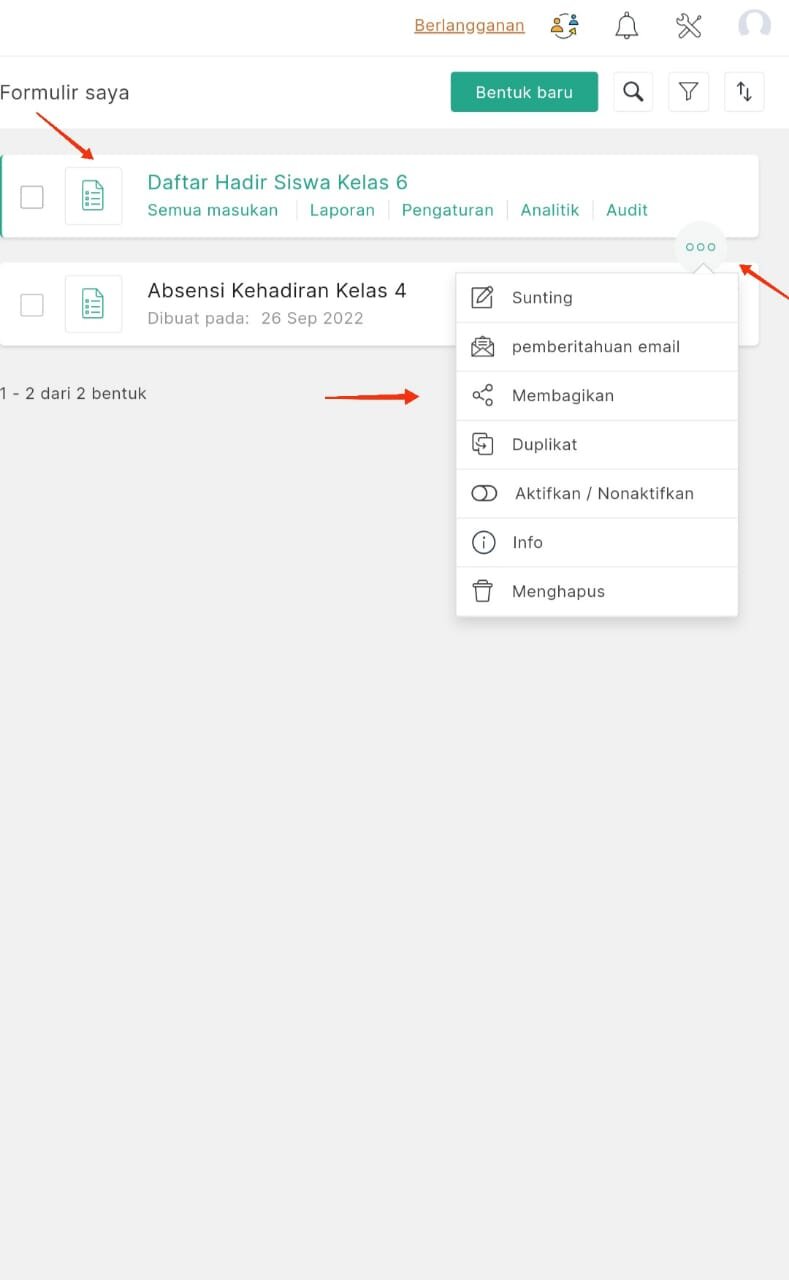
-Ketika daftar hadir tersebut sudah kamu rasa benar, maka pilihan selanjutnya adalah dengan mengklik pilihan bagikan.
-Pada pilihan bagikan, maka akan terlihat link dari daftar hadir tersebut
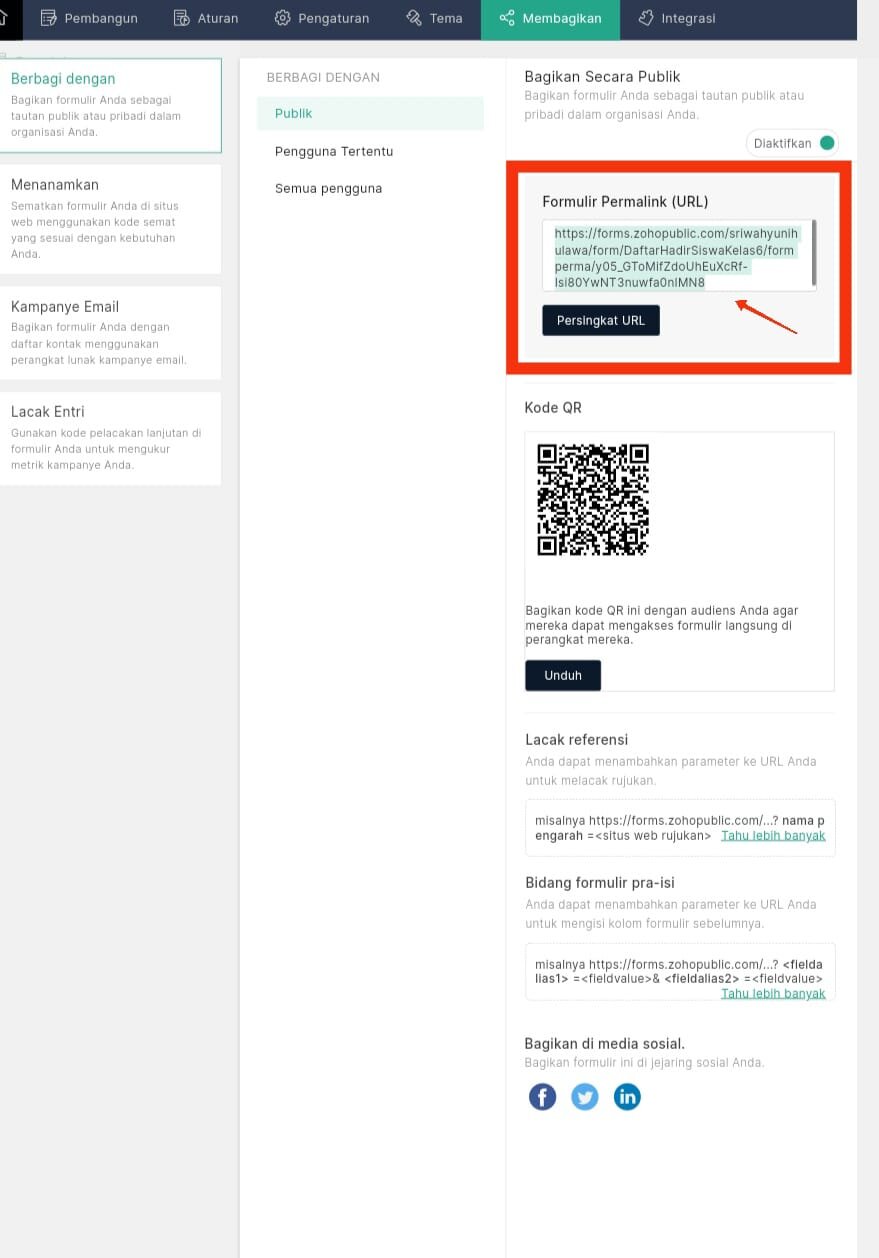
-Langkah selanjutnya yang bisa kamu lakukan adalah dengan meng coppy link tersebut dan bisa kamu share ke peserta didik yang akan mengisi daftar hadir tersebut
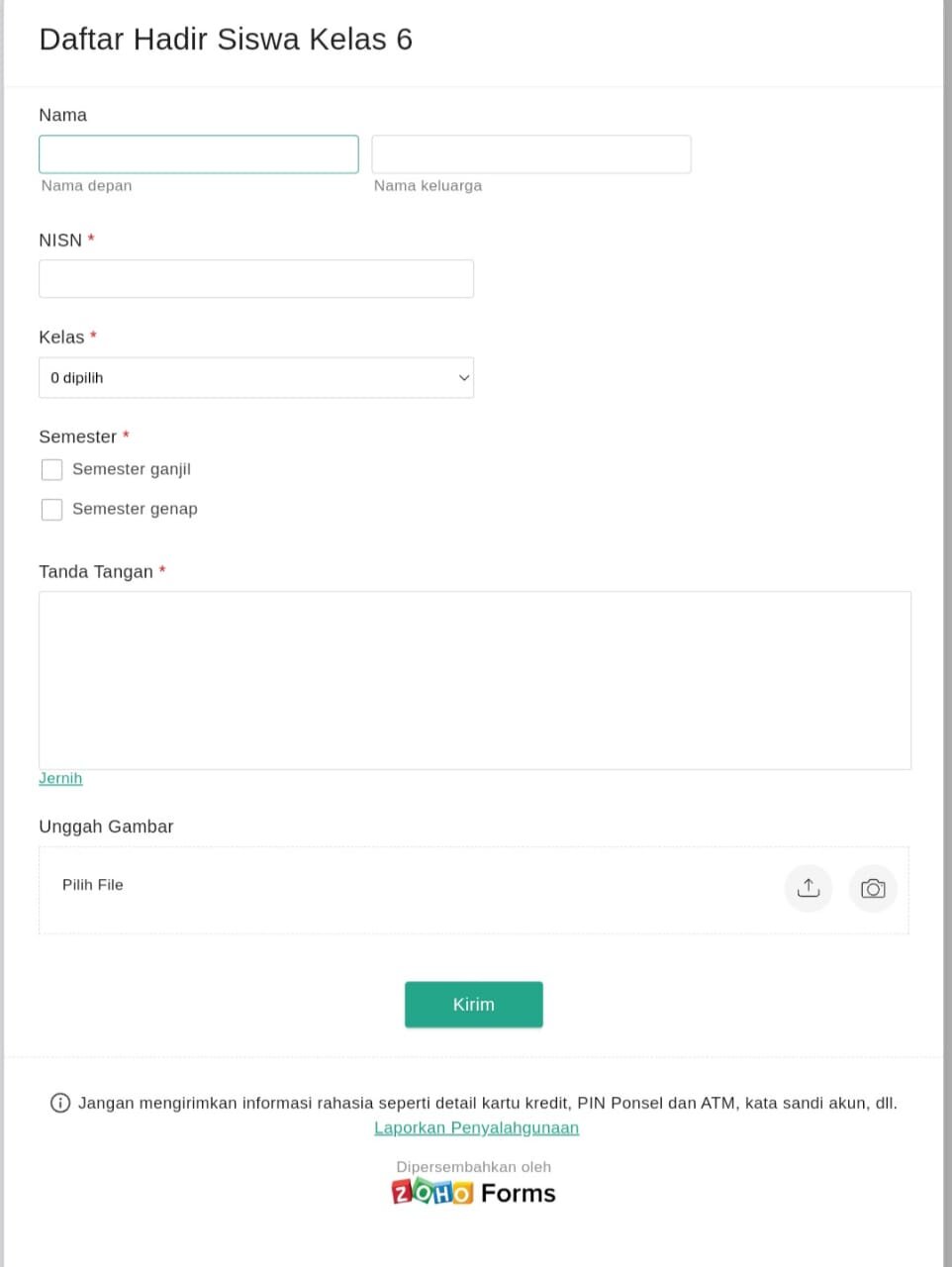
Link Daftar hadir siswa kelas 6
https://forms.zohopublic.com/sriwahyunihulawa/form/DaftarHadirSiswaKelas6/formperma/y05_GToMifZdoUhEuXcRf-Isi80YwNT3nuwfa0nIMN8
Nah itulah step by step yang bisa kamu lakukan untuk membuat daftar hadir pada zoho. Semoga bermanfaat ya sahabat!
Nama : Sri Wahyuni Hulawa
Kelas : 5C
Jurusan : PGSD
Dosen Pengampu : Pak Ikhsan Hidayat S.Kom.,MT
Mata Kuliah : TIK
Kategori
- Masih Kosong
Arsip
Blogroll
- Masih Kosong